Page 1
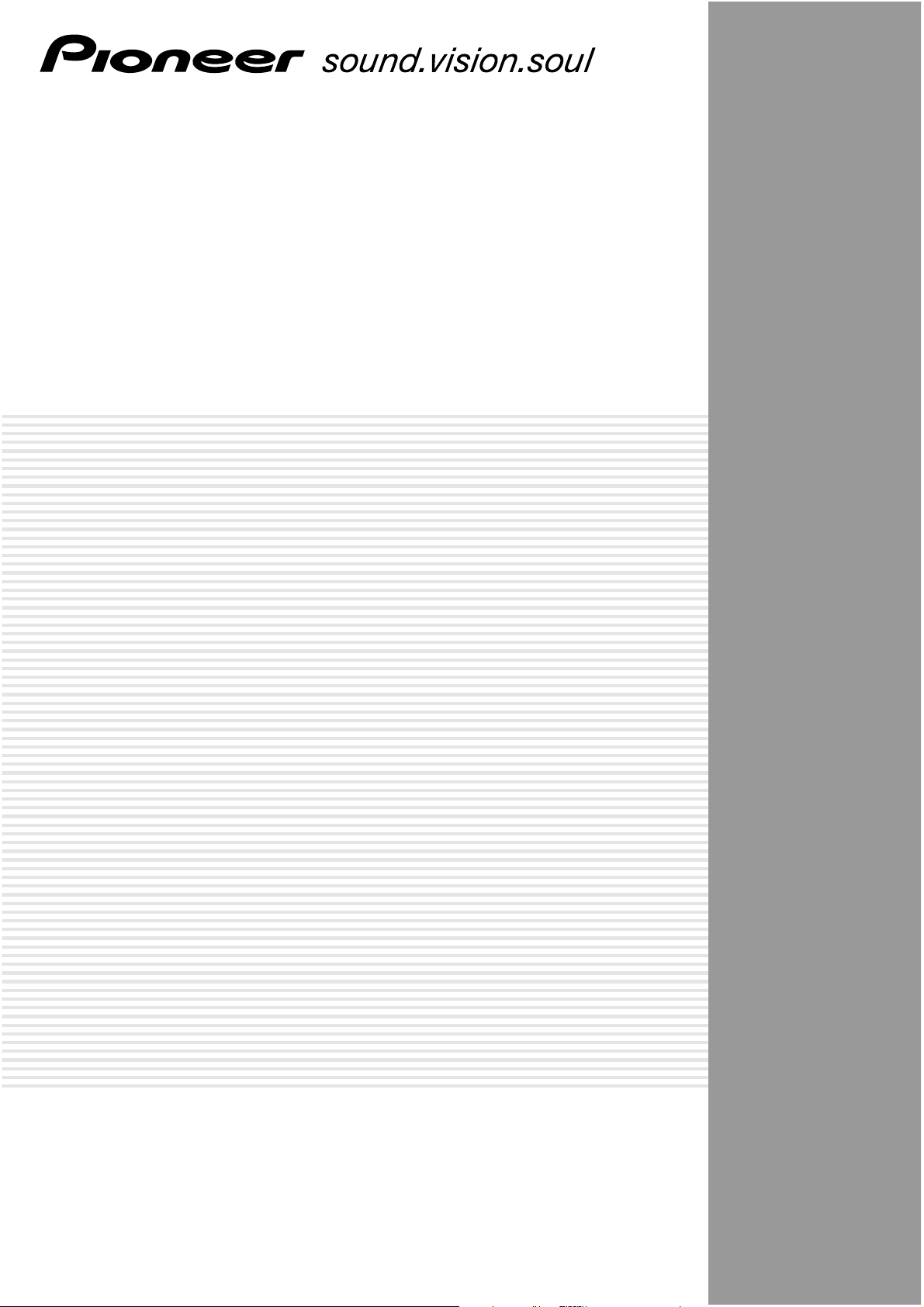
Dispositivo per scrittura a mano
Handschriftapparaat
Pizarra electrónica
PDK-50HW2A
Istruzioni per l’uso
Gebruiksaanwijzing
Manual de instrucciones
Page 2
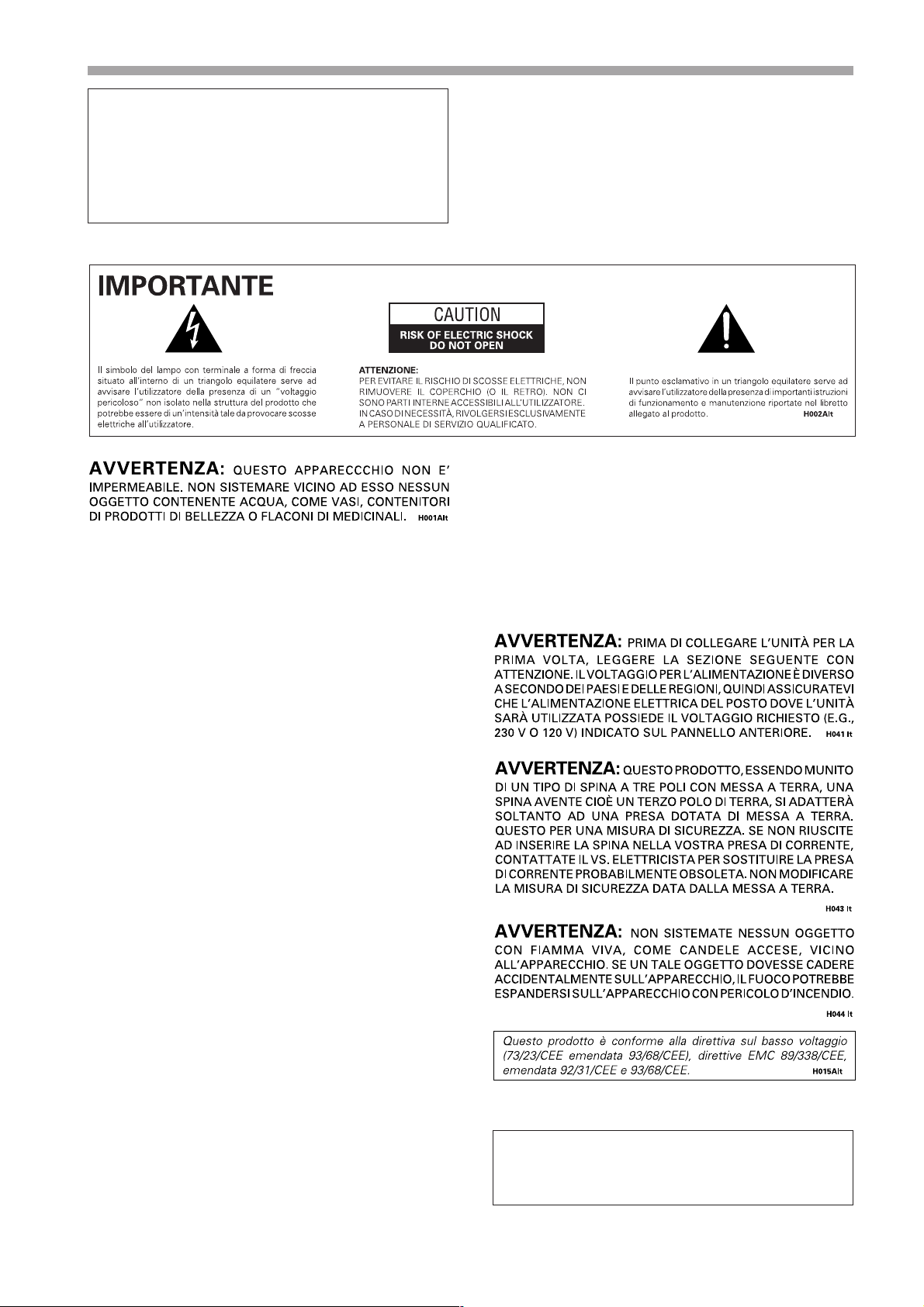
PRECAUZIONI DI SICUREZZA
Nota sulle operazioni di installazione:
Questo prodotto viene venduto presumendo che venga installato
da personale qualificato, con sufficiente capacità e competenza.
Richiedere sempre ad uno specialista di installazioni, o al
rivenditore, di procedere all’installazione e messa in opera
dell’apparecchio. La PIONEER non può assumersi responsabilità
per danni causati da errori nell’installazione o nel montaggio, da
usi errati, da modifiche o da disastri naturali.
ATTENZIONE: IN SEDE DI POSIZIONAMENTO
DELL’APPARECCHIO VERIFICARE CHE LA SPINA E LA PRESA
DI RETE SIANO FACILMENTE ACCESSIBILI.
Condizioni ambientali di funzionamento
Umidità e temperatura di funzionamento:
0 °C – +40 °C (+32 °F – +104 °F); inferiore a 85 %RH (feritoie di
raffreddamento non ostruite)
Non posizionare nei seguenti luoghi:
÷ luoghi esposti alla luce diretta del sole o a forti sorgenti di
luce artificiale
÷ luoghi esposti a condizioni di alta umidità o scarsa
ventilazione
H045 It
Per garantire un’adeguata dispersione del calore, allontanare
leggermente l’apparecchio da altre apparecchiature, pareti, ecc.
(in genere a più di 10 cm). Evitare le seguenti installazioni in cui
l’intasamento dello sfiato e l’accumulo interno di calore possono
provocare il rischio di incendi.
• Non installare l’apparecchio in spazi ristretti con ventilazione
limitata
• Non posizionare l’apparecchio su un tappeto
• Non coprire l’apparecchio con panni, ecc.
• Non posizionare l’apparecchio su un lato
• Non capovolgere l’apparecchio
• In caso di installazioni speciali, ad es. montaggio accanto ad
una parete, posizionamento in orizzontale, ecc., rivolgersi
preventivamente al proprio rivenditore Pioneer.
2
It
Nota per i rivenditori:
Al termine dell’installazione ricordarsi di consegnare questo
manuale al cliente, e di spiegare al cliente stesso le modalità di
uso del prodotto.
Page 3
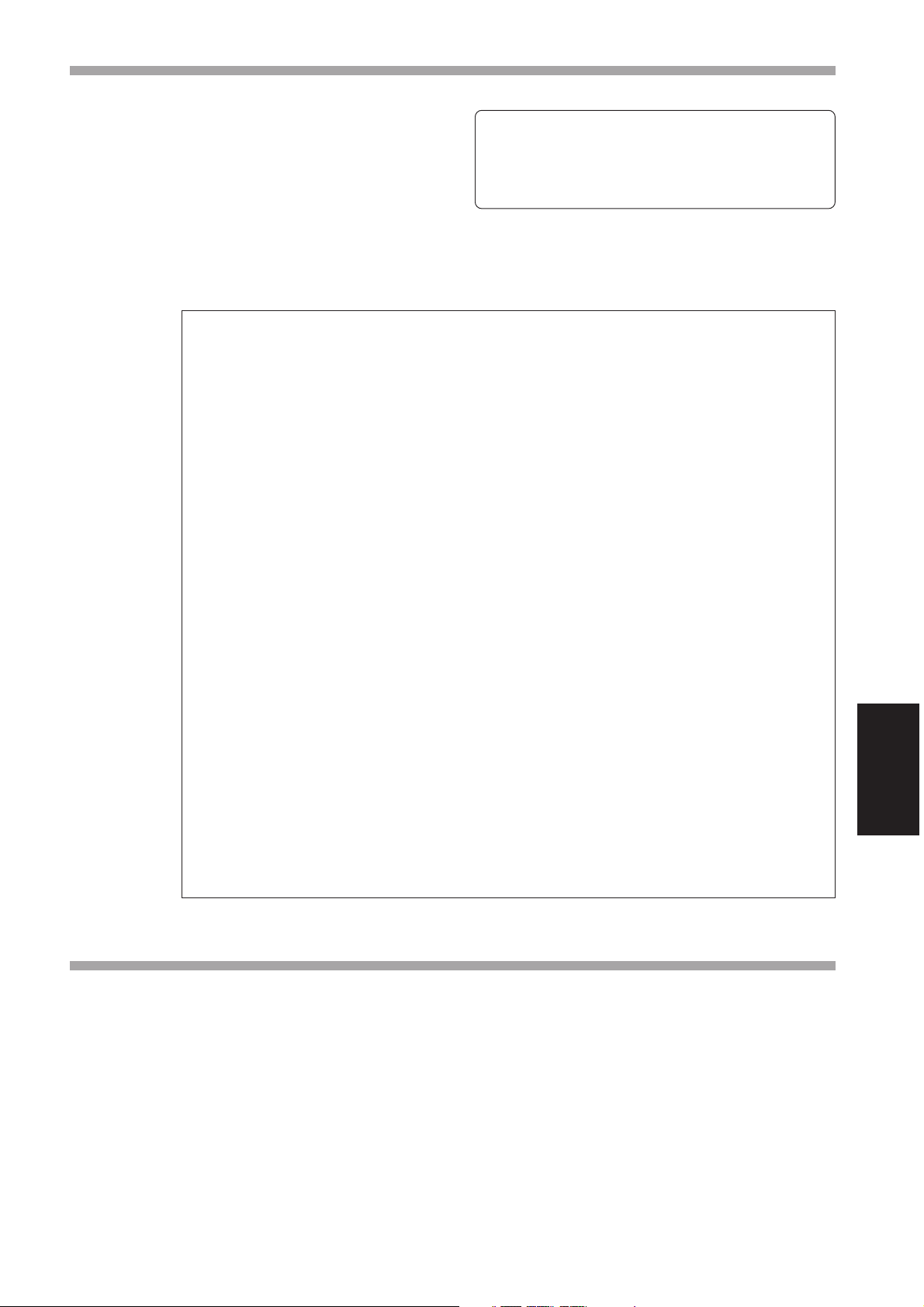
PRECAUZIONI DI SICUREZZA
Grazie per aver acquistato questo prodotto Pioneer.
Leggere attentamente questo manuale di istruzioni per
familiarizzarsi con l’uso dell’apparecchio. Conservare poi il
manuale per ogni eventuale futuro riferimento.
I modelli disponibili in alcuni paesi o regioni possono avere la
forma della spina del cavo d’alimentazione e della presa
ausiliaria di corrente diversa da quella mostrata nelle
illustrazioni, ma il loro modo di collegamento e funzionamento
è lo stesso.
K015 It
<Indice>
CARATTERISTICHE .............................................................................................................. 3
ACCESSORI .......................................................................................................................... 4
DENOMINAZIONE E FUNZIONI DELLE SINGOLE PARTI .................................................. 5
Schermo per scrittura ...................................................................................................... 5
Penna ...............................................................................................................................5
Sostituzione della batteria della penna ............................................................................ 5
Sostituzione del pennino ................................................................................................. 6
INSTALLAZIONE ...................................................................................................................6
Montaggio dello schermo per scrittura ...........................................................................6
Montaggio del poggiapenna ............................................................................................6
Collegamenti ....................................................................................................................7
Collegamento del cavo di messa a terra .................................................................... 7
Collegamento del pannello a plasma ad un computer ............................................... 7
Collegamento dello schermo per scrittura al computer ............................................ 7
Collegamento del cavo di alimentazione .................................................................... 7
Installazione del software ................................................................................................ 7
Predisposizione della risoluzione dello schermo ........................................................ 7
Regolazione del pannello al plasma ........................................................................... 8
Installazione del software del driver .......................................................................... 8
Allineamento della punta del pennino e della posizione del cursore ......................... 8
DIAGNOSTICA ...................................................................................................................... 9
PULIZIA ............................................................................................................................... 10
DATI TECNICI ..................................................................................................................... 11
PRECAUZIONI
Questo dispositivo è stato studiato per poter essere
utilizzato in combinazione con i pannelli al plasma Pioneer
modelli PDP-503CMX e PDP-503MXE. Non può essere
utilizzato in combinazione con i modelli PDP-502MX e
PDP-502MXE.
Per dettagli concernenti il funzionamento del pannello al
plasma PIONEER, vedere il manuale di istruzioni del
pannello stesso.
Italiano
CARATTERISTICHE
Il Dispositivo per scrittura a mano consente di usare una speciale
penna “ad hoc” per le operazioni di scrittura ed inserimento
direttamente sullo schermo del pannello al plasma. La scrittura ed
altre operazioni possono anche essere facilmente eseguite con le
proprie dita.
7 Utilizza tecnologia di scansione a raggi infrarossi per prevenire il
degrado della qualità dello schermo.
7 La tecnologia di scansione a raggi infrarossi ad alta velocità
fornisce una rapida risposta, ad alta risoluzione, equivalente allo
standard XGA.
3
It
Page 4
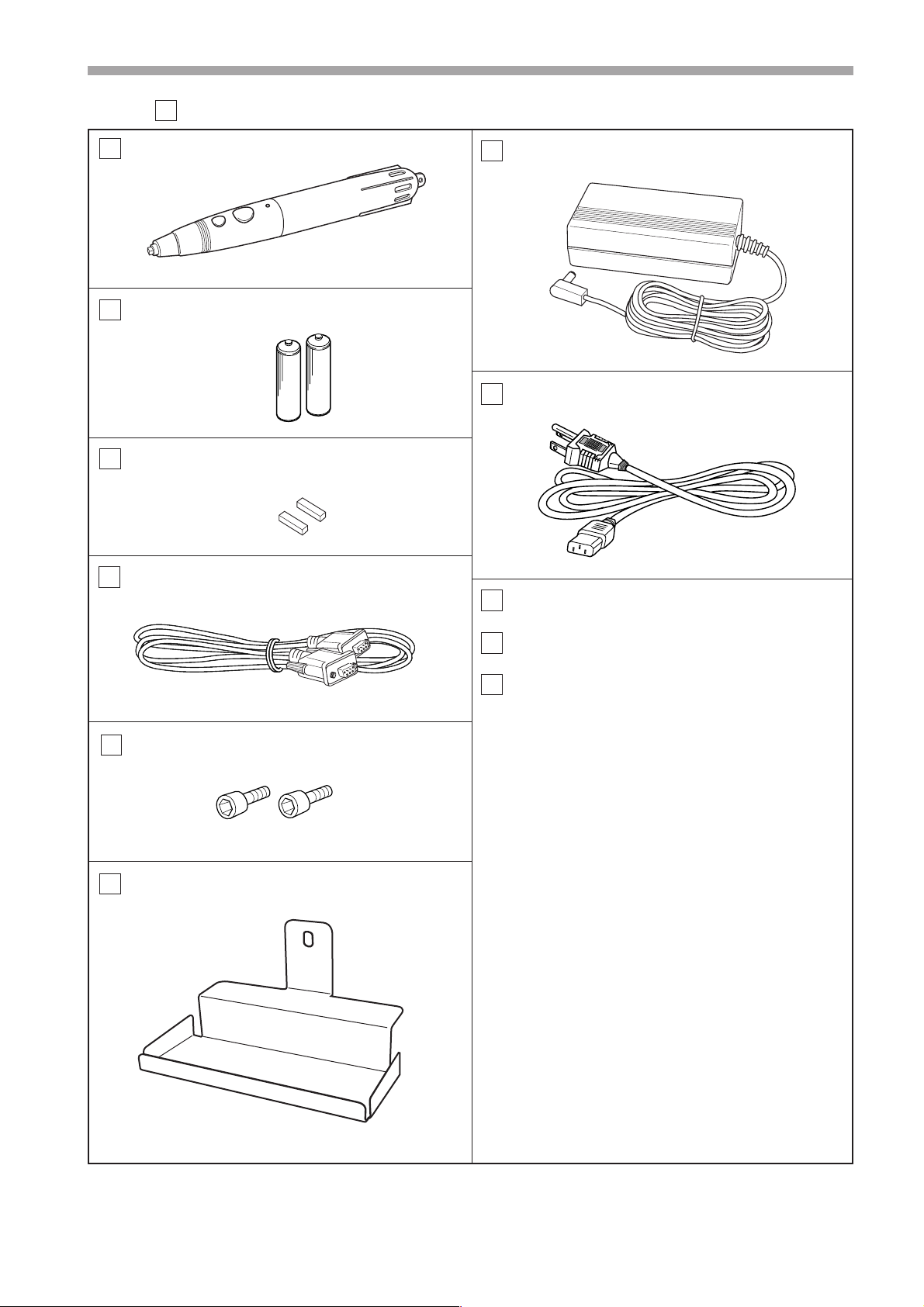
ACCESSORI
Sulla base di questa lista, verificare che tutti i seguenti accessori siano presenti, spuntandoli uno per uno nell’apposito
quadratino ✔ .
Una penna
Due batterie alcaline del tipo AAA (LR03)
Due “pennini” di ricambio
Un cavo di interfaccia RS-232C
(a 9 poli, diritto, da 3 m)
Un adattatore per corrente alternata
Un cavo di alimentazione
Manuale de istrucciones
Due bullone a testa esagonale incassata
Un poggiapenna
Disco con software per l’installazione del driver
Scheda di garanzia
4
It
Page 5
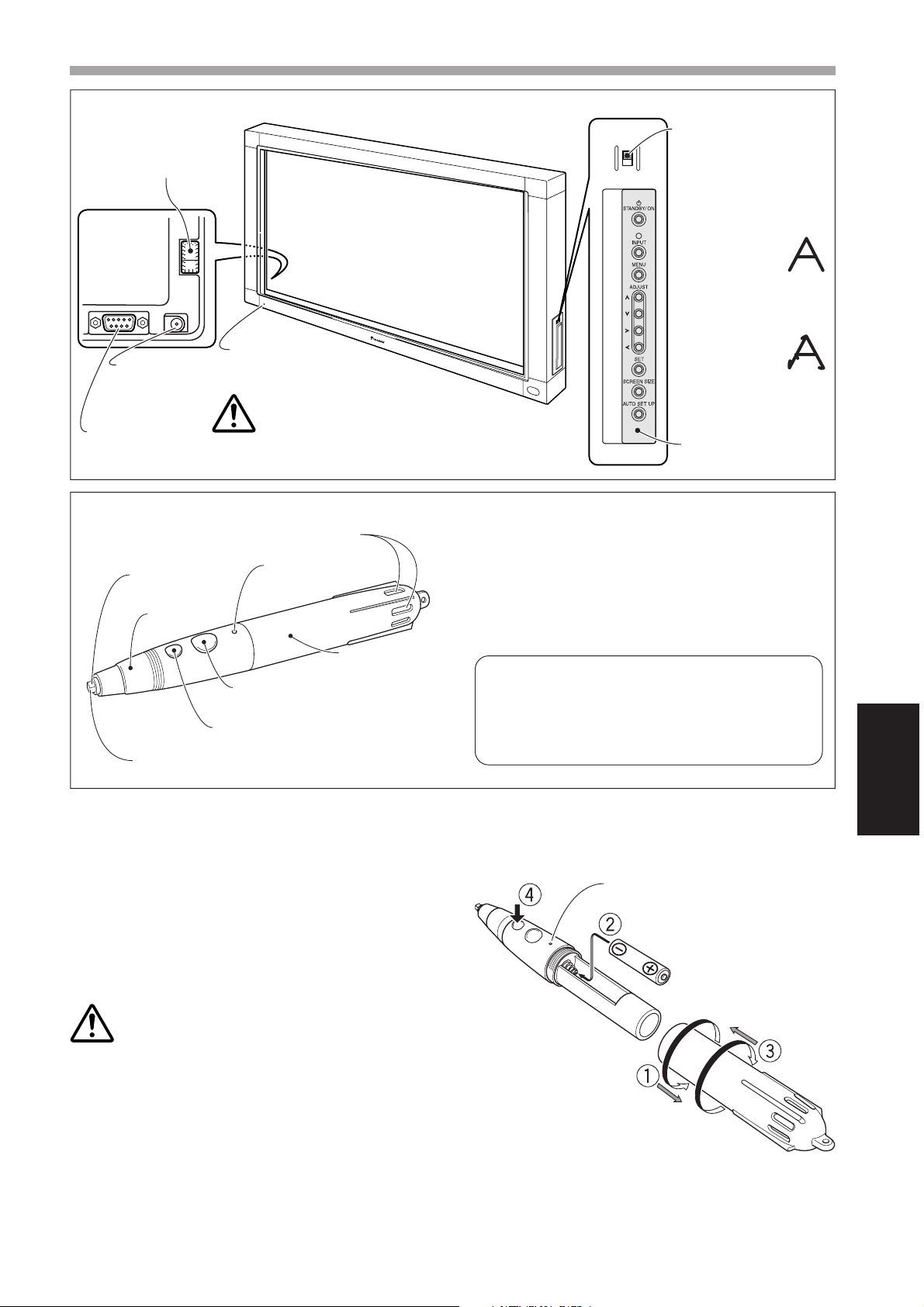
DENOMINAZIONE E FUNZIONI DELLE SINGOLE PARTI
<Schermo per scrittura>
Interruttore di selezione
della modalità
Disporre l’interruttore di selezione
sulla modalità corrispondente al
metodo di inserimento che si
vuole utilizzare per scrivere sullo
schermo: questa speciale penna,
o altri metodi.
Modalità della penna (PEN):
In questa modalità si può
usare la speciale penna
per scrivere sullo
schermo. L’uso di questa speciale
penna consente di tracciare linee
e di scrivere caratteri nitidi e
chiaramente delineati.
Modalità normale (NORMAL):
In questa modalità, le
proprie dita, o altri oggetti,
possono essere utilizzati
per scrivere sullo schermo.
Con questo metodo, però, in
confronto alla speciale penna “ad
hoc”, si ottengono caratteri e
linee di definizione assai inferiore.
Al quadro di comando
del pannello al plasma
Interruttore
di attivazione
ON
Retro dello
schermo
OFF
RS-232C DC IN
Presa di
alimentazione
a corrente
continua,
DC-IN
Connettore per
interfaccia RS-232C
Spia dell’alimentazione
(si illumina in verde ad
apparecchio attivato)
NOTA:
All’accensione, la spia dell’ alimentazione si mette
inizialmente a lampeggiare in arancione; durante questo
periodo di tempo (circa 3 secondi), nel corso del quale
l’apparecchio sta provvedendo ad inizializzare le proprie
predisposizioni, evitare assolutamente di toccare lo schermo.
PEN
NORMAL
<Penna>
Foro del coperchio del vano portabatteria
Estremità della
penna
Cappuccio
Tasto piccolo
(corrispondente al tasto
Pennino
(corrispondente al tasto sinistro del mouse)
centrale del mouse)
Indicazione a diodo
luminoso (LED)
Coperchio
del vano
Tasto grande
(corrispondente al tasto
destro del mouse)
portabatteria
<Sostituzione della batteria della penna>
1 Ruotare verso sinistra (in senso antiorario) il coperchio
del vano portabatteria, ed estrarlo.
2 Inserire una nuova batteria del tipo AAA, allineando
correttamente le polarità + e – come indicato in figura
(inserire prima l’estremità "–" contro la molla, e far poi
scivolare all’interno del vano a tubo l’altra estremità "+").
3 Rimettere il coperchio del vano portabatteria e ruotarlo
verso destra (senso orario) per richiuderlo.
4 Premere a fondo il tasto piccolo per verificare che la spia
LED si illumini.
Se l’uso della penna diviene difficile:
La penna può funzionare in modo non corretto se si
tengono bloccati i fori del coperchio del vano
portabatteria. Inoltre, la penna può cominciare a
funzionare in modo alquanto strano quando la batteria
sta per esaurirsi. In tali casi, procedere al più presto alla
sua sostituzione.
Verifica della durata della batteria:
Premendo a fondo il tasto piccolo si illumina una spia
LED. Se questa spia non si illumina, o si illumina solo
debolmente, la batteria è esaurita e deve essere
sostituita.
Italiano
Spia LED
Batteria alcalina
di tipo AAA (o LR03)
NOTE:
÷ Per evitare possibili danni dovuti a perdite della batteria,
togliere la batteria se si prevede di non utilizzare la
penna per un lungo periodo di tempo (un mese o più). In
caso di perdite dalla batteria, ripulire accuratamente
qualsiasi traccia di liquido rimasto all’interno del vano
portabatteria, e sostituire la batteria.
÷ La batteria alcalina fornita non deve essere ricaricata,
messa in corto circuito, smontata o gettata nel fuoco.
÷ Quando recuperate le pile / batterie usate, fate
riferimento alle norme di legge in vigore nel vs. paese in
tema di protezione dell’ambiente.
Coperchio del vano portabatteria
5
It
Page 6

DENOMINAZIONE E FUNZIONI DELLE SINGOLE PARTI
<Sostituzione del pennino>
Il pennino fornito in dotazione è di feltro. Se si deforma e la
qualità della scrittura scade, sostituirlo con uno di quelli
forniti come accessori.
AVVERTENZA:
Se si continua ad usare la penna con un pennino danneggiato
o consumato, lo schermo del monitor può subire danni.
1. Estrarre il pennino di feltro.
INSTALLAZIONE
<Montaggio dello schermo per scrittura>
NOTE:
÷ Installare sempre il pannello al plasma sul carrello
mobile prima di procedere all’installazione dello
schermo per scrittura.
÷ Una volta installato lo schermo per scrittura, non tentare
di sollevare il pannello al plasma per installarlo sul
carrello mobile o altrove.
÷ Se lo schermo per scrittura viene montato su un
dispositivo da parete Pioneer PDK-5006 o PDK-5011, ad
angolazione variabile, non può venire installato in
posizione inclinata.
÷ Se diviene necessario spostare l’apparecchio dopo
averlo posizionato sul carrello mobile, fare attenzione a
non esercitare pressioni sull’apparecchio stesso nel
corso del trasporto. In movimento, trattenere e sollevare
opportunamente il carrello per evitare che inciampi.
2. Inserire un nuovo pennino di feltro.
Premere il pennino di feltro in dentro nella penna, in
modo che il pennino risulti esposto per 2 o 3 mm.
2~3mm
3.
Usare il dispositivo di bloccaggio presente sul
pannello posteriore per fissare i quattro angoli
dell’apparecchio.
1 Ruotare il dispositivo di bloccaggio nella direzione
indicata dalla freccia (e nella direzione opposta per il
dispositivo ubicato sul lato sinistro), per bloccare
l’apparecchio in posizione.
2 Premere l’elemento di arresto del dispositivo di
bloccaggio per evitare che il dispositivo stesso possa
muoversi.
Dispositivo di
bloccaggio
1. Togliere l’emblema "Pioneer" dal lato anteriore
del pannello al plasma
L’emblema è attaccato con nastro a doppia facciata
autoadesiva (ed allineato con due perni guida). Togliere
l’emblema in modo che non rimanga alcuna traccia di
nastro.
Il dispositivo non può
funzionare correttamente
se non si toglie l’emblema.
2. Posizionare lo schermo per scrittura sul lato
anteriore del pannello al plasma.
Elemento
di arresto
<Montaggio del poggiapenna>
7 Usare il bullone a testa esagonale incassata,
fornito in dotazione, per fissare in posizione il
poggiapenna, avvitandolo sul lato posteriore
dello schermo.
Lato posteriore dello schermo
6
It
Poggiapenna
÷ Per il corretto inserimento della vite a testa esagonale
incassata tenere il poggiapenna in posizione verticale
appoggiandolo alla parte inferiore dell’apparecchio.
Bullone a testa
esagonale incassata
Page 7
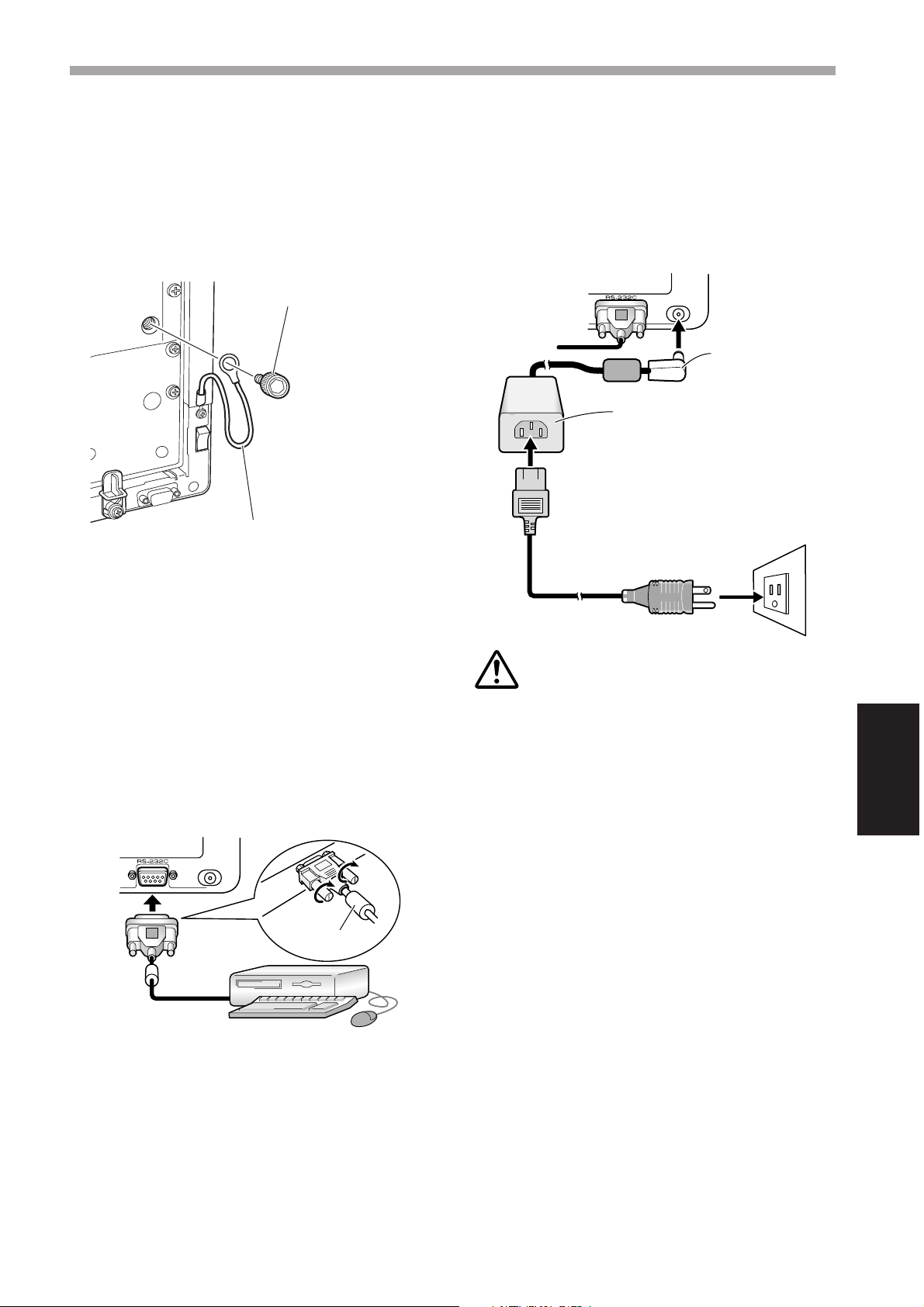
INSTALLAZIONE
<Collegamenti>
Spegnere l’interruttore di attivazione e staccare
sempre il cavo di alimentazione dalla presa di corrente
di rete prima di effettuare, o modificare, i collegamenti.
Collegamento del cavo di messa a terra
Usare il bullone a testa esagonale incassata per collegare il
lato libero del cavo di messa a terra dell’apparecchio al foro
M8 che si trova sul pannello posteriore dello schermo al
plasma.
M8
Bullone a testa esagonale incassata
Cavo di messa a terra
Collegamento del cavo di alimentazione
1. Collegare alla presa di ingresso DC-IN dello
schermo per scrittura. la spina del cavo
proveniente dall’adattatore a corrente alternata
fornito.
2. Per mezzo del cavo di alimentazione fornito,
collegare poi l’adattatore a corrente alternata ad
una presa di corrente alternata di rete.
Lato posteriore dello
schermo per scrittura
DC IN
Spina per
alimentazione
a corrente continua
Adattatore a corrente alternata
* Il nastro autoadesivo fornito è un
mezzo molto comodo per fissare
l’adattatore a corrente alternata nella
sua posizione desiderata. Questi
nastri possono essere utilizzati
anche quando si fa uso di cavi di
prolunga o di prese elettriche ad
attacco multiplo.
Collegamento del pannello a plasma ad un computer
Per dettagli sul collegamento ad un computer vedere la
sezione “Installazione e collegamenti” del manuale di
istruzioni del pannello al plasma.
Collegamento dello schermo per scrittura al computer
Collegare lo schermo per scrittura al terminale RS-232C del
computer per mezzo dell’apposito cavo di interfaccia RS232C fornito. Il cavo di interfaccia accessorio RS-232C
viene fornito con un’anima di ferrite ad una delle due
estremità. Questa è l’estremità del cavo che deve essere
collegata all’apparecchio.
Lato posteriore dello
schermo per scrittura
DC IN
Anima di ferrite
Cavo di
interfaccia
RS-232C
Computer
Cavo di alimentazione
AVVERTENZE:
÷ Usare sempre e solo l’adattatore per corrente alternata
e il cavo di alimentazione forniti.
÷ Non far uso di tensioni o sorgenti di energia elettrica
diverse da quelle prescritte, per evitare possibili incendi
o folgorazioni.
÷ Lo schermo per scrittura è dotato di un cavo a tre poli
(con messa a terra) per migliorare le prestazioni
dell’apparecchio. Per poter avere un collegamento con
messa a terra adeguata collegare il cavo di
alimentazione ad una presa di corrente dotata di linea
per la messa a terra. In caso di uso di una spina di
conversione, collegare i due poli della spina ad una presa
di corrente con dispositivo di messa a terra, e il terzo
polo, per la messa a terra, all’apposita vite destinata a
tale scopo.
<Installazione del software>
Predisposizione della risoluzione dello schermo
7 Per ottenere le migliori prestazioni, la scheda video
usata deve poter essere utilizzata con una risoluzione
reale di 1280 x 768 pixel.
Per dettagli rivolgersi al rivenditore del computer, o ad
un centro di servizio Pioneer.
Predisporre la risoluzione dello schermo del computer e il
7
rapporto di ripristino al valore di 1280 x 768 pixel (a 60 Hz).
In caso di uso di qualsiasi altro valore di risoluzione, si rende
necessario modificare le predisposizione dopo l’installazione
del software del driver. Per dettagli vedere il file README
che accompagna il software del driver.
Italiano
7
It
Page 8
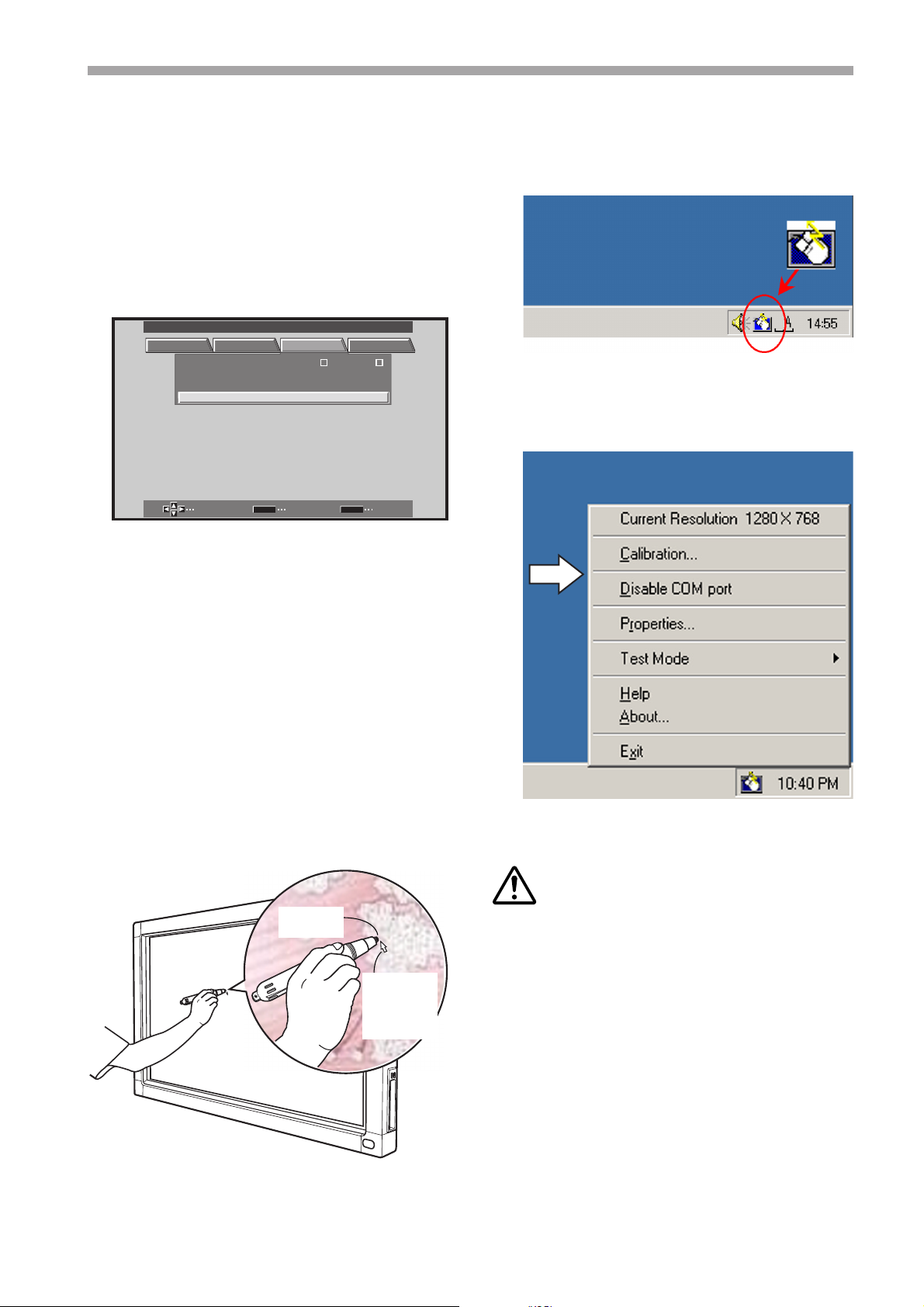
INSTALLAZIONE
Regolazione del pannello al plasma
Per regolare correttamente il pannello al plasma vedere le
sezioni “Messa in opera del sistema” e “Regolazioni del
quadrante di visualizzazione” del manuale di istruzioni del
pannello al plasma.
7 Predisposizione di valori del sistema
Predisporre la modalità di visualizzazione su schermo
Per poter utilizzare la risoluzione dello schermo e il
rapporto di ripristino di 1280 x 768 (60 Hz/70 Hz) pixel,
predisporre la modalità di visualizzazione su schermo
sulla posizione "WIDE XGA."
Con l’immagine visualizzata sullo schermo selezionare,
nell’ordine, MENU = SET UP = SETTING = SET, e
modificare la posizione XGA in WIDE XGA.
MAIN MENU INPUT1
PICTURE SCREEN SET UP OPTION
MNAGEMEA
PSITIONO
G
LEBLA
SET
INPUT INPUT
POWER
CLAMP
SETT I N
SELECT ENTER EXIT
:
:
N
O
T
:
A
:
X
FF
UTO
GA
MENU
1
Se la posizione del cursore differisce dalla posizione fisica
della punta del pennino, procedere alla regolazione nel
modo seguente:
1. Utilizzando il mouse del computer, cliccare con
il tasto sinistro sull’icona (ubicata sulla barra
delle operazioni da compiere) del CBdrv.
NOTA:
L’effettivo aspetto della barra delle operazioni da compiere
può differire alquanto da quella della figura, a seconda della
configurazione del computer utilizzato.
2. Non appena compare il menù cliccare su
“Calibrazione."
7
Successivamente, procedere a regolare la visualizzazione
su schermo e a predisporre la posizione dell’immagine e
l’orologio.
7
Predisporre il comando della maschera e la modalità di
orbitazione su OFF.
Questa predisposizione deve essere effettuata da un
tecnico qualificato o dal rivenditore. Se la funzione si trova
su ON, la posizione di visualizzazione sul pannello al
plasma cambia, causando una deviazione fra la punta del
pennino e la sua effettiva posizione sullo schermo,
deviazione che non può essere modificata anche da
successive calibrazioni.
Installazione del software del driver
Vedere la guida all’installazione del driver.
Allineamento della punta del pennino e della
posizione del cursore
Verificare che il cursore visualizzato sullo schermo sia
correttamente allineato con la posizione della punta del
pennino.
Punta del
pennino
Cursore del
mouse
(posizione
visualizzata
sullo schermo)
3. Seguire le istruzioni per la calibrazione man
mano che compaiono sullo schermo.
NOTA:
La scrittura nel dispositivo per scrittura a mano, oltre che
con l’apposita penna, può essere effettuata con le dita o
con un qualunque altro oggetto. Si consiglia, tuttavia, di non
usare matite meccaniche o altri oggetti appuntiti, che
possono rigare lo schermo. Per l’esecuzione di operazioni
su schermo, si consiglia, per quanto possibile, di usare
l’apposita penna o le dita.
8
It
Page 9
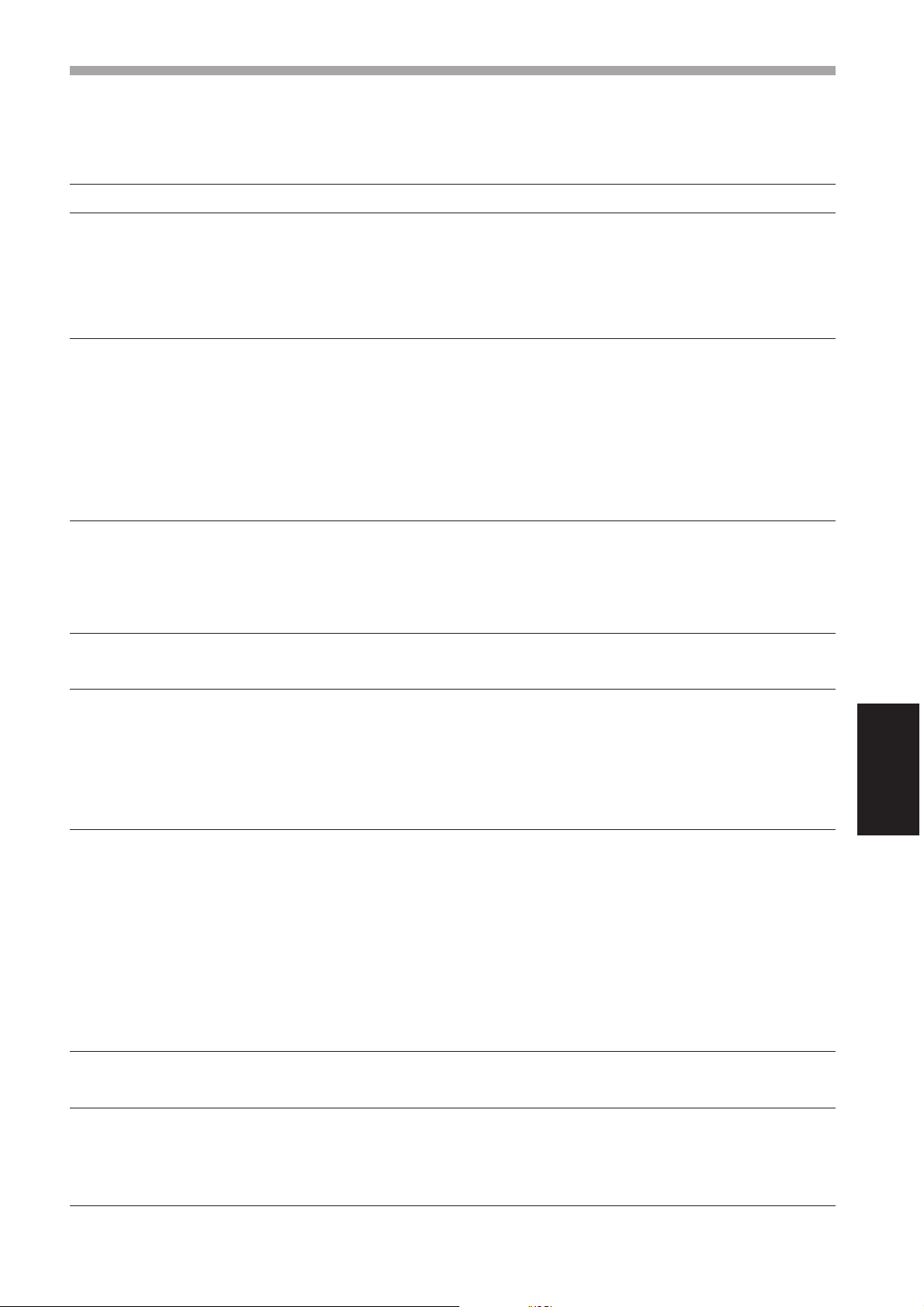
DIAGNOSTICA
Le operazioni non corrette vengono spesso confuse con problemi o malfunzionamenti. Qualora si verifichino malfunzionamenti,
controllare i punti sottoelencati. A volte un malfunzionamento può essere provocato da altri componenti; si consiglia dunque di
controllare anche le altre eventuali apparecchiature elettriche in uso.
Se il problema persiste anche dopo il controllo dei punti sottoelencati, rivolgersi a un tecnico qualificato o aI più vicino centro di
assistenza PIONEER.
Sintomo
L’apparecchio non si accende
Il computer non si avvia come
dovuto, o non risponde.
La posizione del cursore sullo
schermo è lontana da quella della
punta del pennino.
La posizione del cursore sullo
schermo differisce leggermente da
quella della punta del pennino.
Probabile causa
÷ La spina di alimentazione non è
inserita nella presa di corrente.
÷
Il cavo di alimentazione non è collegato
all’adattatore di corrente alternata.
÷ La spina dell’adattatore di corrente
alternata non è inserita nella presa di
ingresso DC-IN dello schermo per
scrittura.
÷ Il cavo RS-232C è staccato.
÷ L’uscita COM selezionata con il
software del driver non è quella
corretta.
÷ L’uscita in Seri del computer non
funziona.
÷ Il software del driver non si avvia.
÷ Il computer si trova in modalità di
conservazione di energia.
÷ Si sta facendo uso di una risoluzione
dell’immagine diversa da 1280 x 768
pixel. Oppure la risoluzione è stata
modificata.
÷ Le dimensioni di visualizzazione del
pannello al plasma sono state
modificate.
÷ La posizione di visualizzazione sullo
schermo del pannello al plasma si è
spostata.
Rimedio
÷ Provvedere.
÷ Collegarlo.
÷ Provvedere.
Provvedere.
÷
÷ Predisporre il software del driver per
l’uscita COM da utilizzare con il
dispositivo per scrittura a mano.
÷ Regolare il computer secondo
necessità per attivare l’uscita seriale.
÷
Installare il software del driver ed attivarlo.
÷ Riportare il computer in modalità di
funzionamento normale.
÷ Se necessario, modificare le
predisposizioni del computer relative alla
modalità di conservazione dell’energia.
÷ Modificare le predisposizioni del
software del driver come richiesto.
÷ Usare la modalità di calibrazione del
pannello al plasma per regolare le
posizioni verticale e orizzontale.
La posizione del cursore diverge da
quella della punta del pennino dopo
la predisposizione iniziale.
La speciale penna “ad hoc” non
risponde.
Non si riesce ad effettuare alcun
inserimento con oggetti diversi dalla
speciale penna “ad hoc”.
L’ apparecchio non risponde alla
scrittura, o non si riesce a scrivere in
certe zone dello schermo.
÷ La funzione di regolazione della
posizione dello schermo AUTO SET
UP del pannello al plasma è stata
ripristinata alle condizioni iniziali.
÷ Il comando della maschera del
pannello al plasma, o la modalità di
orbitazione sono state predisposte
su ON.
÷ La batteria è esaurita.
÷ Una insufficiente pressione della
punta del pennino non consente
l’accensione della penna.
÷
I fori del coperchio del vano
portabatteria della penna sono bloccati.
÷ La penna sta venendo usata al difuori
della gamma utile di uso prevista.
÷
L’apparecchio sta subendo delle
interferenze ultrasoniche da parte di
qualche altro dispositivo nelle vicinanze.
÷ L’utente sta utilizzando la penna
con dei guanti (i segnali ultrasonici
della penna vengono assorbiti).
÷ Il selettore di modalità sul lato dello
schermo per scrittura si trova sulla
posizione PEN.
÷
Il filtro del dispositivo di trasmissione
dei raggi infrarossi è impolverato o
sporco, e i raggi infrarossi ne risultano
bloccati.
÷ L’emblema con il logo Pioneer non è
stato tolto dal pannello al plasma.
÷ A seconda dell’immagine, eventuali
leggere divergenze possono essere
corrette manualmente.
÷ Le predisposizioni del comando della
maschera e della modalità di orbitazione
del pannello al plasma devono essere
effettuate solamente da un tecnico
qualificato o dal rivenditore.
÷ Controllare la spia LED. Se non si
illumina, sostituire la batteria.
÷ Agire sulla punta del pennino con una
pressione sufficiente a far attivare la
penna stessa.
÷ Evitare di bloccare tali fori.
÷
Usare la penna solo all’interno della gamma
prevista per un corretto uso sullo schermo.
÷ Non posizionare vicino all’apparecchio
alcun dispositivo che generi onde
ultrasoniche.
÷ Non usare guanti.
÷ Portarlo su NORMAL.
÷ Ripulire lo sporco dall’apparecchio,
spegnere momentaneamente
l’interruttore di attivazione e
riaccenderlo.
÷ Toglierlo.
Italiano
9
It
Page 10
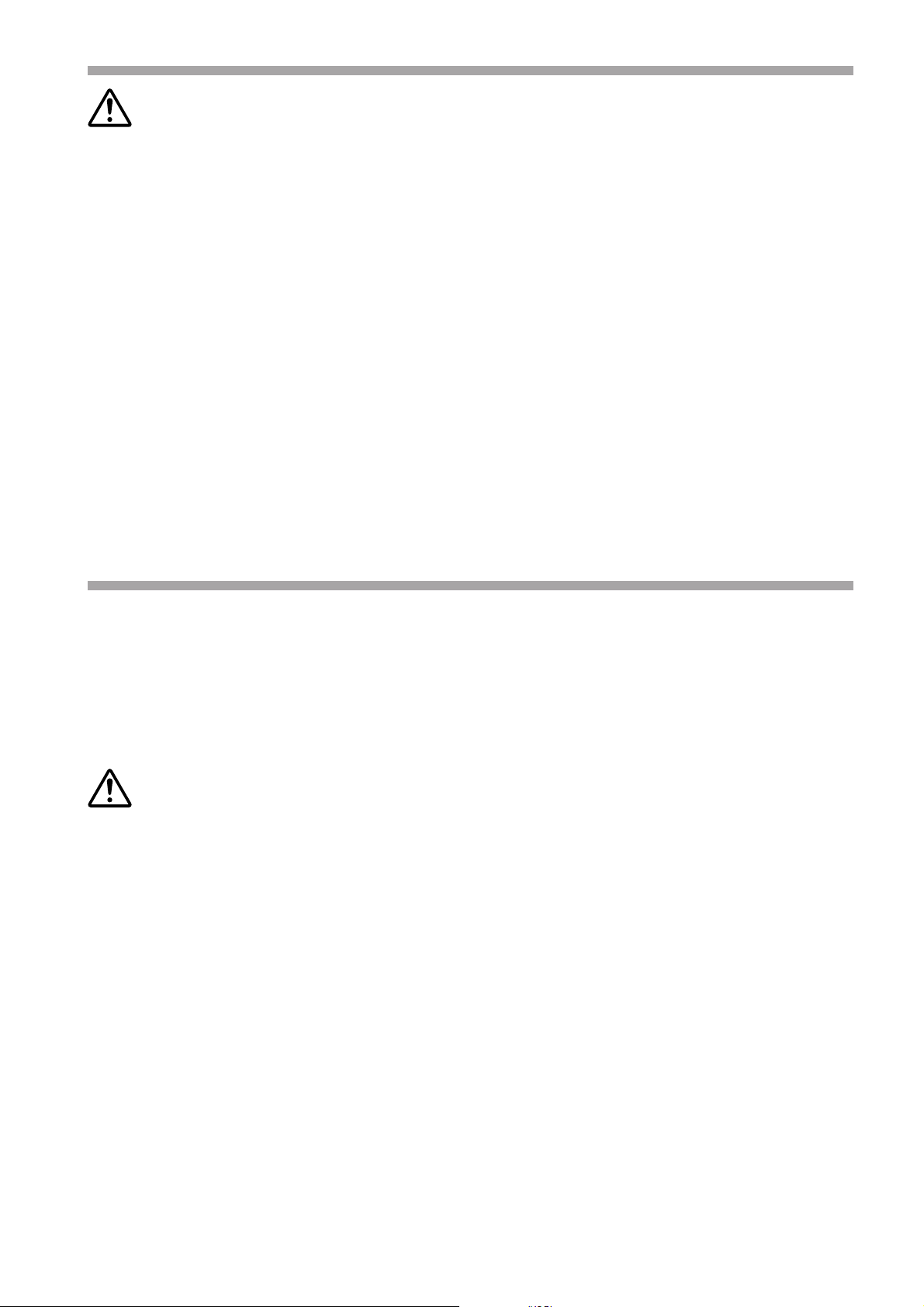
DIAGNOSTICA
AVVERTENZE:
÷ Se due o più apparecchi vengono usati molto vicini fra loro
in modalità PEN, possono interferire reciprocamente, con
conseguenti possibili disfunzioni. In caso di uso di due o più
apparecchi in vicinanza fra loro, disporli tutti sulla modalità
NORMAL.
÷ A causa delle sue caratteristiche di scansione, questo
prodotto non può venire utilizzato simultaneamente da due
persone. Nel caso in cui una o più persone intendano usare
l’apparecchio, devono farlo separatamente, una alla volta.
Inoltre, possono verificarsi disfunzioni anche nel caso in
cui, mentre qualcuno sta procedendo alla scrittura,
qualcun’altro tocchi lo schermo con un’altra mano o
oggetto (vestiti, cravatta, ecc.) diverso dalle dita o dalla
punta del pennino effettivamente usati per la scrittura. Per
questo motivo evitare assolutamente di toccare lo schermo
con oggetti diversi da quelli che si stanno usando per la
scrittura vera e propria (dito o punta del pennino).
÷ La penna può non funzionare correttamente, o la scrittura
può subire interruzioni, se la penna viene tenuta ad un
angolo eccessivamente acuto rispetto alla superficie dello
schermo. Per quanto possibile, usare la penna in senso
perpendicolare rispetto allo schermo.
PULIZIA
Per una lunga durata e le migliori prestazioni, si consiglia di
procedere alla periodica pulizia del dispositivo. Strofinare la
superficie dello schermo e la punta del pennino con un panno
morbido per evitare un eccessivo accumulo di polvere. In caso di
sporco molto ostinato, inumidire un panno morbido in una debole
soluzione detergente neutra, strizzare il panno, strofinare con
dolcezza le parti da pulire ed asciugarle poi con un panno asciutto.
AVVERTENZE:
÷ Staccare sempre il cavo di alimentazione dalla presa di
corrente di rete prima di procedere alla pulizia.
÷ Per la pulizia del dispositivo non usare mai benzene,
solventi o altri prodotti chimici volatili, che potrebbero
causare la deformazione o lo scolorimento dello schermo e
della penna.
10
It
Page 11
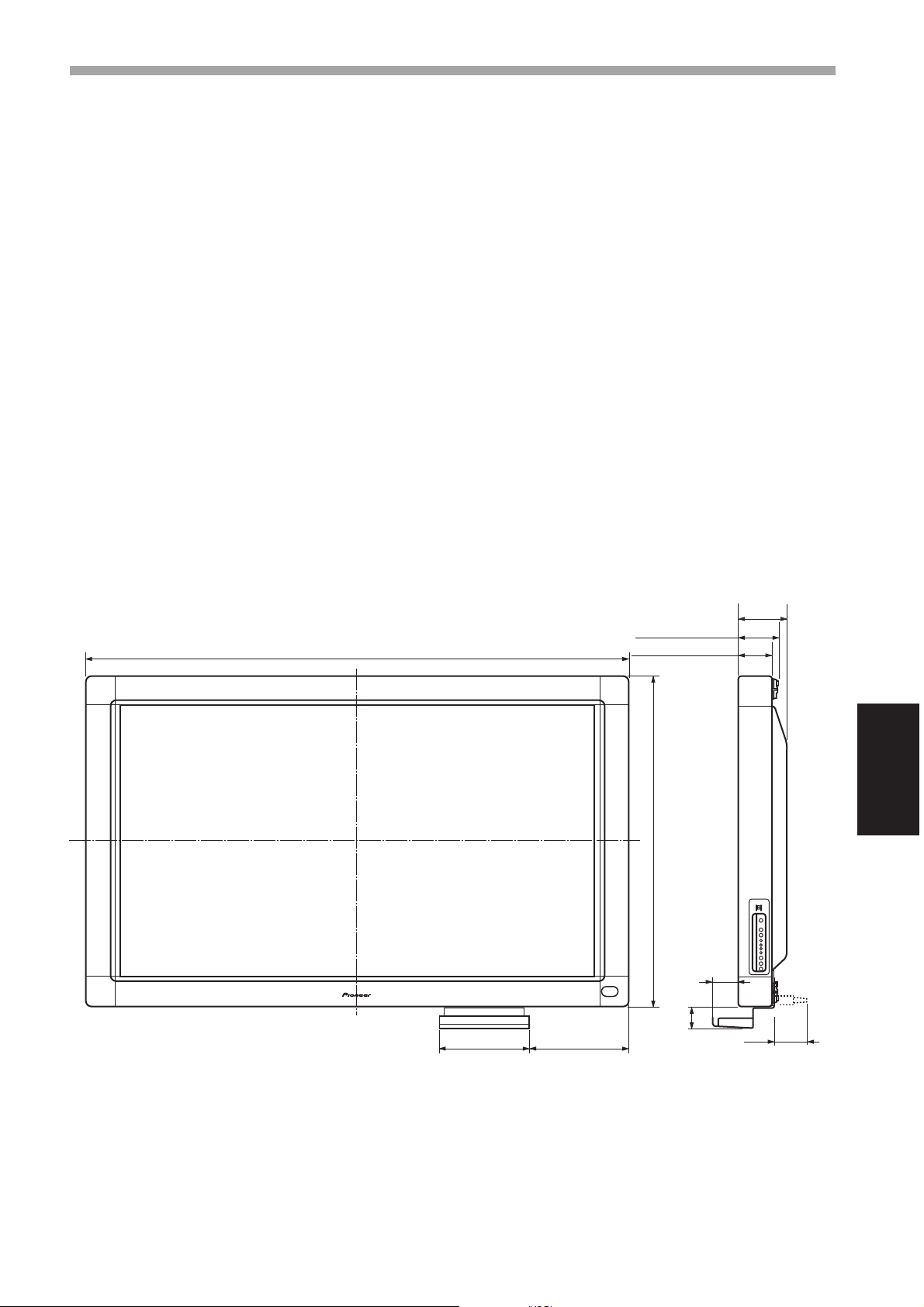
DATI TECNICI
Sistema di scansione ............. scansione a raggi infrarossi
Connettori di ingresso
... presa di ingresso di corrente continua DC-IN (6 V, 1A)
Connettore di comunicazione
Interruttore di attivazione .................... del tipo a bilanciere
Spia di accensione.................................. a diodo luminoso
Alimentazione............................... corrente continua a 6 V
Consumo (a corrente continua a 6 V) ........................... 1 A
Dimensioni esterne
(compreso il pannello al plasma, escluso il poggiapenna)
............... 1.258 (largh.) x 758 (alt.) x 113 (prof.) mm
Peso (escluso il pannello al plasma e il poggiapenna) ...5,9 kg
(RS-232C) ....
a 9 spinotti, D-sub
Adattatore a corrente alternata
Tensione di ingresso ... corrente alternata, da 100 a 240 V
Frequenza di ingresso ......................................... 50/60 Hz
Penna speciale “ad hoc”
Trasmissione ................................................. ad ultrasuoni
Interruttori operativi
uno sulla punta del pennino e 2 sul corpo della penna
Alimentazione.. una batteria alcalina del tipo AAA (o LR03)
Dimensioni esterne: .............27 (largh.) x 182 (lungh.) mm
Peso (compresa la batteria) ........................................ 55 g
Accessori
Penna .............................................................................. 1
Batterie alcaline tipo AAA (o LR03) ................................. 2
Pennini di ricambio .......................................................... 2
Bullone a testa esagonale incassata ............................... 2
Poggiapenna .................................................................... 1
Cavo di interfaccia (RS-232C, da 3 m) ............................. 1
Adattatore per corrente alternata .................................... 1
Cavo di alimentazione ..................................................... 1
Manuale di istruzioni ....................................................... 1
Cartoncino di garanzia ..................................................... 1
Disco del software del driver .......................................... 1
÷ L’aspetto e i dati tecnici possono subire variazioni senza
preavviso.
<Diagramma dimensionale>
Unità: mm
1258
113
(compresa la testa del bullone)
(compreso il pannello al plasma)
Italiano
758
60
48
224220
(protrusione media del connettore)
70
Publication de Pioneer Corporation.
© 2002 Pioneer Corporation.
Tous droits de reproduction et de traduction réservés.
11
It
Page 12

VEILIGHEIDSVOORSCHRIFTEN
Opmerkingen betreffende de
installatie:
Dit product wordt verkocht ervan uitgaande dat het geïnstalleerd
wordt door bevoegd vakpersoneel met voldoende vaardigheden
en competentie ter zake. U moet het product altijd laten
installeren en gebruiksklaar maken door een installatie-specialist
of uw dealer. PIONEER kan niet aansprakelijk worden gesteld
voor schade veroorzaakt door fouten bij de installatie of montage,
oneigenlijk gebruik, wijzigingen of natuurrampen.
OPGELET: BIJ HET INSTALLEREN VAN HET TOESTEL
MOET U ER OP LETTEN DAT DE STEKKER EN HET
STOPCONTACT GEMAKKELIJK BEREIKT KUNNEN WORDEN.
Plaats van gebruik H045 Du
Temperatuur en vochtigheidsgraad op de plaats van gebruik:
0 °C – +40 °C (+32 °F – +104 °F); minder dan 85 %RH (ventilatie
niet geblokkeerd)
Niet installeren op de volgende plaatsen:
÷ Onder rechtstreekse zonnestraling of onder sterke
kunstmatige belichting
÷ Bij hoge vochtigheidsgraad of op een slecht verluchte plaats
Om een voldoende afkoeling te waarborgen moet het
toestel op een kleine afstand van andere apparaten en
van muren geplaatst worden. (Normaal op een afstand
van meer dan 10 cm.) Vermijd de volgende plaatsingen
waardoor de ventilatoren kunnen blokkeren en waardoor
er zich binnen in het toestel warmte-accumulatie kan
voordoen die tot brand kan leiden.
• Probeer niet het toestel in nauwe, slecht geventileerde
openingen te plaatsen.
• Plaats het toestel niet op een tapijt.
• Dek het niet af met kleden e.d.,
• Plaats het niet op zijn kan.
• Plaats het niet ondersteboven. Wanneer U een speciale
montage voorziet, zoals dicht bij een muur, in
horizontale positie enz., raadpleeg dan eerst uw Pioneer
dealer.
12
Du
Opmerking voor dealers:
Vergeet niet deze handleiding na de installatie aan de klant te
overhandigen en de klant uit te leggen hoe hij of zij met het
product dient om te gaan.
Page 13

VEILIGHEIDSVOORSCHRIFTEN
Hartelijk dank voor de aanschaf van dit Pioneer produkt.
Lees de gebruiksaanwijzing aandachtig door zodat u het
apparaat op de juiste wijze kunt bedienen. Bewaar de
gebruiksaanwijzing voor het geval u deze in de toekomst
nogmaals nodig heeft.
Het is mogelijk dat in bepaalde landen of gebieden de
uitvoering van de netstekker en het stopkontakt verschilt
van hetgeen in deze gebuiksaanwijzing is afgebeeld. De
aansluitmethode en bediening zijn in dergelijke gevallen
echter precies hetzelfde.
K015 Du
<Inhoudsopgave>
KENMERKEN ......................................................................................................................13
ACCESSOIRES ................................................................................................................... 14
BENAMING EN FUNCTIE VAN DE ONDERDELEN ........................................................... 15
Hoofdeenheid ................................................................................................................ 15
Pen ................................................................................................................................. 15
Vervangen van de penbatterij ........................................................................................ 15
Vervangen van het pen-viltblokje .................................................................................. 16
INSTALLATIE ......................................................................................................................16
Bevestigen van de hoofdeenheid.................................................................................. 16
Bevestigen van de penstandaard ..................................................................................16
Aansluitingen ................................................................................................................. 17
Aansluiten van de aarddraad .................................................................................... 17
Aansluiten van het plasmadisplay op een computer ............................................... 17
Aansluiten van deze eenheid op de computer......................................................... 17
Aansluiten van het netsnoer .................................................................................... 17
Installeren van de software ........................................................................................... 17
Instellen van de displayresolutie ..............................................................................17
Afstellen van het plasmadisplay ...............................................................................18
Installeren van de driver-software............................................................................ 18
Uitlijnen van de penpunt en de beeldschermcursor ................................................18
VERHELPEN VAN STORINGEN ......................................................................................... 19
SCHOONMAKEN ................................................................................................................ 20
TECHNISCHE GEGEVENS.................................................................................................. 21
WAARSCHUWINGEN I.V.M. HET GEBRUIK
Deze eenheid is uitsluitend ontworpen voor gebruik met
de Pioneer plasmadisplay-modellen PDP-503CMX en
PDP-503MXE. De eenheid kan niet gebruikt worden met
de modellen PDP-502MX en PDP-502MXE.
Voor nadere bijzonderheden betreffende de bediening van
het Pioneer plasmadisplay verwijzen wij u naar de daarbij
geleverde handleiding.
KENMERKEN
Het handschriftapparaat biedt de mogelijkheid om met behulp van
een speciale pen computer-opdrachten op het scherm van het
plasmadisplay in te voeren. U kunt ook uw vinger gebruiken om de
opdrachten in te voeren en andere bedieningsfuncties te
verrichten.
7 Maakt gebruik van infrarood scantechnieken om aantasten van
de schermkwaliteit te voorkomen.
7 Toepassing van hoge-snelheid scantechnologie voor een snelle
respons met een hoge resolutie die gelijk is aan de XGA
normen.
Nederlands
13
Du
Page 14

ACCESSOIRES
Controleer aan de hand van de onderstaande lijst of alle accessoires bijgeleverd zijn door een vinkje in de vakjes ✔ te zetten.
Pen (x1)
AAA (LR03) alkalibatterijen (x2)
Extra viltblokjes voor pen (x2)
RS-232C kabel (9-pins, rechts, 3 meter) (x1)
Netspanningsadapter (x1)
Netsnoer (x1)
Gebruiksaanwijzing (x1)
Inbusbout (x2)
Penstandaard (x1)
Disc met driver-software (x1)
Garantiebewijs (x1)
14
Du
Page 15

BENAMING EN FUNCTIE VAN DE ONDERDELEN
<Hoofdeenheid>
Functiekeuzeschakelaar
Stel met de
functiekeuzeschakelaar in of u
de speciale pen gebruikt of een
andere voorziening voor het
invoeren van tekens en lijnen
op het scherm.
PEN stand:
In deze stand kan de
bijgeleverde speciale
pen worden gebruikt om op het
scherm te schrijven. Met deze
speciale pen kunnen zeer
duidelijke tekens en lijnen
worden getekend.
NORMAL stand:
In deze stand kunt u met
uw vinger of een ander
voorwerp op het
scherm schrijven. De
schermdefinitie zal lager zijn
dan bij gebruik van de speciale
invoerpen.
Bedieningspaneel van
het plasmadisplay
Netschakelaar
Achterkant
van eenheid
RS-232C DC IN
DC-IN
gelijkstroomingang
RS-232C
aansluiting
ON
OFF
Spanningsindicator
(licht groen op wanneer de
stroom is ingeschakeld)
OPMERKING:
Wanneer de netschakelaar de eerste maal wordt
ingeschakeld, zal de spanningsindicator oranje knipperen;
terwijl de spanningsindicator knippert (ongeveer 3
seconden), mag u het scherm niet aanraken aangezien het
apparaat de interne instellingen aan het initialiseren is.
PEN
NORMAL
<Pen>
Gaten in batterijkapje
Viltblokje
Kapje
Penpunt
(komt overeen met de linkermuisknop)
LED indicator
Batterijkapje
Grote knop
(komt overeen met de
rechtermuisknop)
Kleine knop
(komt overeen met de
middelste muisknop)
<Vervangen van de penbatterij>
1 Draai de batterijkapje linksom (tegen de klok in) en trek
het kapje los.
2 Steek een nieuwe AAA-formaat batterij in de pen met
de + en – in de juiste richting zoals aangegeven in de
afbeelding (steek eerst de "–" kant naar binnen tot deze
tegen de veer aanligt en druk dan de "+" kant in de
batterijhouder).
3 Breng het batterijkapje weer aan en draai dit rechtsom
(met de klok mee).
4 Druk de kleine knop volledig in en controleer of de LED
indicator oplicht.
Als de pen niet juist werkt
Het is mogelijk dat de pen niet goed werkt als de gaten
in het batterijkapje afgesloten zijn. Wanneer de batterij
uitgeput raakt, kan de pen eveneens niet meer correct
werken. Vervang de batterij in dit geval zo spoedig
mogelijk door een nieuwe.
Controleren van de toestand van de batterij:
Als de kleine knop wordt ingedrukt, moet de LED
indicator oplichten. Wanneer de indicator niet oplicht,
of als deze slechts zwak oplicht, is de batterij uitgeput
en moet deze worden vervangen.
LED indicator
AAA (LR03) alkalibatterij
Nederlands
OPMERKINGEN:
÷ Om beschadiging als gevolg van batterijlekkage te
voorkomen, moet u de batterij uit de pen nemen
wanneer u deze geruime tijd (langer dan 1 maand) niet
denkt te gebruiken. Als batterijlekkage optreedt, veegt u
eventuele batterijvloeistof in de batterijhouder
voorzichtig weg en vervangt dan de batterij door een
nieuwe.
÷ De bijgeleverde alkalibatterij nooit opladen, kortsluiten,
demonteren of in vuur gooien.
÷ Bij het wegruimen van gebruikte batterijen gelieve men
rekening te houden met de in eigen land of streek van
toepassing zijnde milieuwetten en andere openbare
reglementeringen.
Batterijkapje
15
Du
Page 16

BENAMING EN FUNCTIE VAN DE ONDERDELEN
<Vervangen van het pen-viltblokje>
In het puntje van de pen zit een viltblokje. Als het viltblokje
vervormd is en er niet meer goed met de pen kan worden
geschreven, moet u het viltblokje vervangen door een van
de bijgeleverde extra viltblokjes.
1. Trek het viltblokje uit de pen.
INSTALLATIE
<Bevestigen van de hoofdeenheid>
OPMERKINGEN:
÷ Plaats het plasmadisplay altijd op een verrijdbare
displaystandaard voordat u deze eenheid monteert.
÷ Nadat de eenheid is aangebracht, mag u het
plasmadisplay niet optillen om dit op een verrijdbare
displaystandaard te plaatsen.
÷ Als deze eenheid wordt gemonteerd aan een Pioneer
PDK-5006 of PDK-5011 eenheid voor wandbevestiging
met variabele hoek, is het niet mogelijk om de
apparatuur onder een hoek te installeren.
÷ Als het nodig mocht zijn om de eenheid te verplaatsen
nadat deze op een verrijdbare displaystandaard is
geplaatst, moet u voorzichtig zijn dat u tijdens het
verplaatsen geen druk op de eenheid uitoefent. Til de
verrijdbare displaystandaard bij het verplaatsen altijd op.
1. Verwijder het "Pioneer" embleem van het
plasmadisplay.
Het embleem is met dubbelzijdig plakband bevestigd
(en met twee geleidepennen uitgelijnd). Verwijder het
embleem zodanig dat er geen plakband achterblijft.
LET OP:
Als u de pen blijft gebruiken terwijl het viltblokje beschadigd
of vervormd is, kan het monitorscherm worden beschadigd.
2. Steek een nieuw viltblokje in de pen.
Druk het viltblokje naar binnen totdat het uiteinde nog
ongeveer 2-3 mm uit de pen steekt.
2~3mm
3.
Gebruik de vergrendelingen op het achterpaneel
om de vier hoeken van de eenheid vast te maken.
1 Draai de vergrendeling in de richting van de pijl (draai in
de tegenovergestelde richting voor de vergrendeling
aan de linkerkant), om de eenheid vast te maken.
2 Druk de stopper van de vergrendeling naar binnen
om te voorkomen dat de vergrendeling verschuift.
Vergrendeling
Stopper
De eenheid werkt niet
als het embleem niet
verwijderd is.
2. Schuif de eenheid over de voorkant van het
plasmadisplay.
<Bevestigen van de penstandaard>
7 Gebruik de bijgeleverde inbusbout om de
penstandaard aan de achterkant van de
eenheid te bevestigen.
Achterkant van eenheid
Penstandaard
÷ Houd de penstandaard recht overeind en tegen de
onderkant van de eenheid aangedrukt wanneer u de
inbusbout naar binnen steekt.
Inbusbout
16
Du
Page 17

INSTALLATIE
<Aansluitingen>
Schakel de apparatuur uit met de netschakelaar en
trek de stekker uit het stopcontact voordat u begint
met het aansluiten of losmaken van de snoeren.
Aansluiten van de aarddraad
Gebruik de bijgeleverde inbusbout om het vrije uiteinde
van de aarddraad van de eenheid aan het M8 gat in het
achterpaneel van het plasmadisplay te bevestigen.
M8
Aansluiten van het plasmadisplay op een computer
Raadpleeg de paragraaf "Installatie en aansluitingen" in de
handleiding van het plasmadisplay voor nadere
bijzonderheden betreffende de aansluiting op een
computer.
Geribde inbusbout
Aarddraad
Aansluiten van het netsnoer
1.
Steek de gelijkstroomstekker van de bijgeleverde
netspanningsadapter in de DC-IN aansluiting van
deze eenheid.
2. Sluit het bijgeleverde netsnoer op de
netspanningsadapter aan en dan op een
stopcontact.
Achterkant van eenheid
DC IN
Gelijkstroomstekker
Netspanningsadapter
* De bijgeleverde klittenband kan
gebruikt worden om de
netspanningsadapter op zijn plaats
te houden. De klittenband kan ook
gebruikt worden wanneer een
verlengsnoer of stekkerdoos wordt
gebruikt.
Netsnoer
Aansluiten van deze eenheid op de computer
Gebruik de bijgeleverde RS-232C kabel om de RS-232C
poort van deze eenheid met de computer te verbinden. De
bijgeleverde RS-232C kabel is voorzien van een ferrietkern
aan een uiteinde. Sluit dat uiteinde van de kabel op deze
eenheid aan.
Achterkant van eenheid
DC IN
Ferrietkern
RS-232C kabel
Computer
LET OP:
÷ Gebruik altijd de speciale netspanningsadapter en het
netsnoer die worden bijgeleverd.
÷ Gebruik de apparatuur uitsluitend op de voorgeschreven
stroomvoorziening, om brand of een elektrische schok
te voorkomen.
÷ Deze eenheid is voorzien van een driedraads (geaard)
netsnoer om een veilige werking te waarborgen. Sluit
het netsnoer uitsluitend op een geaard stopcontact aan
zodat een correct aardcontact wordt verkregen. Bij
gebruik van een verloopstekker moeten de twee
stekkerpennen op een geaard stopcontact worden
aangesloten en de aarddraad van de stekker moet met
een geschikte aardschroef worden verbonden.
<Installeren van de software>
Instellen van de displayresolutie
7 Om een optimale prestatie te verkrijgen, moet de
gebruikte videokaart een resolutie van 1280 x 768
ondersteunen. Raadpleeg uw computerdealer of
Pioneer voor nadere bijzonderheden.
Stel de displayresolutie en de herhalingsfrequentie van uw
7
computer in op 1280 x 768 (60 Hz).
Als een andere displayresolutie wordt gebruikt, moeten de
instellingen worden gewijzigd nadat de driver-software is
geïstalleerd. Zie het README bestand dat bij de driversoftware wordt geleverd voor nadere bijzonderheden.
Nederlands
17
Du
Page 18

INSTALLATIE
Afstellen van het plasmadisplay
Zie de paragrafen "Instelling van het systeem" en "Afstellen
van het displaypaneel" in de handleiding van het
plasmadisplay voor het afstellen van het plasmadisplay.
7 Maak eerst de systeeminstellingen.
Stel de schermweergavefunctie in.
Voor een 1280 x 768 (60 Hz/70 Hz) schermresolutie en
herhalingsfrequentie moet u de schermweergavefunctie
instellen op "WIDE XGA."
Terwijl het beeld wordt weergeven selecteert u MENU
= SET UP = SETTING = SET, en dan wijzigt u de
XGA instelling in WIDE XGA.
MAIN MENU INPUT1
PICTURE SCREEN SET UP OPTION
MNAGEMEA
PSITIONO
G
LEBLA
SET
INPUT INPUT
POWER
CLAMP
SETT I N
SELECT ENTER EXIT
:
:
N
O
T
:
A
:
X
7 Stel vervolgens de beeldpositie en de klokfunctie
voor het scherm in.
7 Zet de maskeerregeling en de orbiter-functie op
OFF.
Deze instelling mag uitsluitend door een vakbekwame
monteur of door uw dealer worden gemaakt. Als deze
functie op ON wordt gezet, zal de weergavepositie van
het plasmadisplay veranderen waardoor er een afwijking
ontstaat tussen de penpunt en de aanduidingen op het
scherm, die niet bijgesteld kan worden door latere
calibratie.
FF
UTO
GA
MENU
1
Als de cursorpositie verschilt van de positie van de
penpunt, gaat u als volgt te werk:
1. Klik met de linkermuisknop op het CBdrv pictogram in het taakvak.
OPMERKING:
De feitelijke verschijning van uw taakvak zal verschillen
afhankelijk van uw computerconfiguratie.
2. Wanneer het pop-up menu verschijnt, klikt u
met de linkermuisknop op "Calibration".
Installeren van de driver-software
Raadpleeg de installatiehandleiding voor de driver
(stuurprogramma).
Uitlijnen van de penpunt en de beeldschermcursor
Zorg dat de beeldschermcursor correct is uitgelijnd met de
positie van de penpunt.
Penpunt
Muiscursor
(positie op
beeldscherm)
3.
Volg de calibratie-aanwijzingen die op het
scherm verschijnen.
OPMERKING:
Voor het invoeren van gegevens e.d. met de eenheid kunt
u uw vinger of een ander voorwerp gebruiken in aanvulling
op de speciale pen die is bijgeleverd; gebruik echter geen
normale potloden of andere spitse voorwerpen want deze
kunnen krassen op het scherm veroorzaken. Voor het
uitvoeren van bedieningshandelingen op het beeldscherm
moet u altijd de speciale pen of uw vinger gebruiken.
18
Du
Page 19

VERHELPEN VAN STORINGEN
Onjuist uitgevoerde bewerkingen worden vaak voor defecten of storingen aanzien. Als u denkt dat er werkelijk iets mis is met dit
toestel, moet u eerst onderstaande punten controleren. Soms moet de oorzaak van het probleem bij een ander toestel worden
gezocht. U moet dus alle aangesloten elektrische apparaten controleren.
Indien het probleem, zelfs na controle van onderstaande punten, niet kan worden opgelost, moet u met uw verkoper of dichtsbijzijnde
PIONEER service center contact opnemen.
Storing
Geen stroom
De computer start niet juist op of
reageert niet.
De cursorpositie is ver verwijderd
van de positie van de penpunt op het
scherm.
Oorzaak
÷ De stekker is niet in het stopcontact
gestoken.
÷ Het netsnoer is niet op de
netspanningsadapter aangesloten.
De gelijkstroomstekker van de
÷
netspanningsadapter is niet in de DC-IN
aansluiting van de eenheid gestoken.
÷
De RS-232C kabel is niet aangesloten.
÷
De verkeerde COM poort is
geselecteerd met de driver-software.
÷ De seriële poort van de computer
werkt niet.
De driver-software is niet gestart.
÷
÷ De computer staat in de
energiebesparingsstand.
Er wordt een andere schermresolutie
÷
dan 1280 x 768 gebruikt of de
resolutie-instelling is gewijzigd.
÷
De schermweergaveformaat-instelling
van het plasmadisplay is gewijzigd.
Oplossing
÷ Steek de stekker stevig in het
stopcontact.
÷ Sluit het netsnoer op de
netspanningsadapter aan.
÷ Steek de gelijkstroomstekker van de
netspanningsadapter in de DC-IN
aansluiting van de eenheid.
Sluit de RS-232C kabel correct aan.
÷
÷
Stel de driver-software in op de COM poort
die met deze eenheid wordt gebruikt.
÷ Stel de computer naar vereist in zodat
de seriÎle poort geactiveerd is.
÷ Installeer de driver-software en zorg dat
deze geactiveerd is.
÷ Haal de computer uit de
energiebesparingsstand.
÷ Wijzig indien nodig de instellingen voor
de energiebesparingsfunctie van de
computer.
÷ Wijzig de instellingen van de driver-
software naar vereist.
De cursorpositie is een klein stukje
verwijderd van de positie van de
penpunt op het scherm.
De cursorpositie wijkt af van de pen
nadat de beginstellingen zijn
gemaakt.
De speciale pen werkt niet.
Beeldscherm-invoer met andere
voorwerpen dan de speciale pen is
niet mogelijk.
÷ De schermweergavepositie van het
plasmadisplay is verschoven.
÷ De AUTO SET UP schermpositie-
afstelling is teruggesteld.
÷ De maskeerregeling of orbiter-
functie van het plasmadisplay staat
op ON.
÷ De batterij is leeg.
Er wordt onvoldoende druk op de pen
÷
uitgeoefend waardoor de penpuntschakelaar niet wordt ingeschakeld.
÷ De gaten in het batterijkapje van de
pen zijn afgesloten.
÷ De pen wordt buiten het werkbare
bereik gebruikt.
÷ De eenheid ontvangt ultrasonische
golven van andere apparatuur.
÷ U draagt handschoenen terwijl u de
pen vasthoudt (de ultrasonische
signalen van de pen worden door
de handschoenen geabsorbeerd).
÷ De functiekeuzeschakelaar aan de
zijkant van de eenheid staat op
PEN.
÷ Gebruik de calibratiefunctie van het
plasmadisplay om de verticale en de
horizontale positie af te stellen.
÷ Afhankelijk van het beeld kunnen kleine
afwijkingen met de hand worden
gecorrigeerd.
De maskeerregeling en orbiter-functie van
÷
het plasmadisplay mogen alleen door een
vakbekwame monteur of uw dealer
worden ingesteld.
÷
Controleer de LED indicator. Vervang de
batterij als de indicator niet helder oplicht.
÷ Druk de pen met voldoende kracht
tegen het scherm zodat de penpuntschakelaar wordt ingeschakeld.
÷ Zorg dat de gaten in het batterijkapje
niet worden afgesloten.
÷ Gebruik de pen binnen het werkbare
bereik op het scherm.
Houd de eenheid uit de buurt van apparatuur
÷
die ultrasonische golven uitzendt.
÷ ndschoenen geabsorbeerd).
÷ Zet de schakelaar op NORMAL.
Nederlands
De eenheid reageert niet op schrijven,
of schrijven is niet mogelijk op
sommige gedeelten van het scherm.
Er is stof of vuil op het infrarood
÷
transmissiefilter, waardoor de
infraroodstralen geblokkeerd worden.
÷ Het Pioneer embleem is niet
verwijderd van het plasmadisplay.
÷ Maak de eenheid schoon, schakel de
stroom even uit en daarna weer in.
÷ Verwijder het Pioneer embleem.
19
Du
Page 20

VERHELPEN VAN STORINGEN
LET OP:
÷ Als twee of meer eenheden dicht bij elkaar in de PEN stand
worden gebruikt, is het mogelijk dat onderlinge
interferentie optreedt met een foutieve werking tot gevolg.
Indien u twee of meer eenheden dicht bij elkaar gebruikt,
zet deze dan alle in de NORMAL stand.
÷ Als gevolg van de eigenschappen van de scanfunctie, kan
deze eenheid niet tegelijk door twee personen worden
gebruikt. Als meer dan een persoon de eenheid gebruikt,
moeten de personen de eenheid om de beurt gebruiken.
Tevens is het mogelijk dat er een foutieve werking optreedt
als het scherm tijdens invoer met de penpunt of vinger,
door een andere hand, of voorwerp, dan de penpunt of
vinger wordt aangeraakt (kleding, stropdas e.d.). Raak
daarom het scherm uitsluitend aan met de punt van het
invoerinstrument (vinger of penpunt).
÷ De pen werkt niet juist of de invoer wordt onderbroken als
de pen onder een te schuine hoek ten opzichte van het
scherm wordt gehouden. Houd de pen tijdens gebruik zo
loodrecht mogelijk ten opzichte van het scherm.
SCHOONMAKEN
Om een lange levensduur en optimale prestatie te verkrijgen,
moet u de eenheid regelmatig schoonmaken. Veeg het scherm en
de penpunt voorzichtig met een zachte doek af om stof te
verwijderen. Voor het verwijderen van hardnekkig vuil kunt u een
zachte doek bevochtigen met een neutraal reinigingsmiddel, de
doek goed uitwringen en dan het scherm voorzichtig
schoonvegen. Wrijf naderhand met een droge, zachte doek na.
LET OP:
÷ Trek altijd de stekker uit het stopcontact voordat u begint
met schoonmaken.
÷ Gebruik voor het schoonmaken nooit benzine, terpentijn of
andere sterke chemische middelen, want deze kunnen
vervorming of verkleuring van de eenheid en de pen
veroorzaken.
20
Du
Page 21

TECHNISCHE GEGEVENS
Scansysteem......................................... Infrarood scannen
Ingangsaansluiting.................. DC-IN aansluiting (6 V, 1 A)
Communicatie-aansluiting (RS-232C) ............ 9-pins D-sub
Netschakelaar......................................... Tuimelschakelaar
Spanningsindicator ......................................................LED
Stroomvoorziening ................................... 6 V gelijkstroom
Stroomverbruik (6 V gelijkstroom) ................................ 1 A
Buitenafmetingen
(inclusief plasmadisplay, exclusief penstandaard)
.............................. 1258 (B) x 758 (H) x 113 (D) mm
Gewicht (
exclusief plasmadisplay en penstaandaard
) ... 5,9 kg
Netspanningsadapter
Ingangsspanning ...................... 100 – 240 V wisselstroom
Ingangsfrequentie ............................................... 50/60 Hz
Speciale pen
Transmissiesysteem ........................ Ultrasonische golven
Bedieningsschakelaars .......... Penpunt (x1), behuizing (x2)
Stroomvoorziening. ............... AAA (LR03) alkalibatterij x 1
Buitenafmetingen............................... 27 (B) x 182 (L) mm
Gewicht (inclusief batterij).................................... 55 gram
Accessoires
Pen ............................................................................... 1
AAA (LR03) alkalibatterij .................................................. 2
Extra viltblokjes voor pen ................................................ 2
Inbusbout ........................................................................ 2
enstandaard..................................................................... 1
RS-232C kabel (3 meter) ................................................. 1
Netspanningsadapter ...................................................... 1
Netsnoer ......................................................................... 1
Gebruiksaanwijzing ......................................................... 1
Garantiebewijs ................................................................ 1
Disc met driver-software................................................. 1
÷ Wijzigingen in ontwerp en technische gegevens voorbehouden.
<Maatdiagram>
Eenheid: mm
1258
113
(inclusief schroefkop)
(inclusief plasmadisplay)
758
60
48
224220
(Gemiddelde uitsteek-afstand van aansluitbussen)
70
Nederlands
Uitgegeven door Pioneer Corporation.
Copyright © 2002 Pioneer Corporation.
Alle rechten voorbehouden.
21
Du
Page 22

PRECAUCIONES DE SEGURIDAD
Notas sobre el trabajo de instalación:
Este producto se comercializa para que su instalación la realice
personal cualificado competente y con suficientes
conocimientos técnicos. Solicite siempre a un especialista en
instalaciones o a su distribuidor que realice la instalación y
configuración del producto. PIONEER no se hace responsable
de los daños causados por una instalación o montaje incorrectos,
por la manipulación indebida, modificaciones ni desastres
naturales.
El triángulo equilátero con el símbolo de un relámpago
en su interior tiene por objeto alertar al usuario de la
presencia de “voltaje peligroso” sin aislar en el interior
del producto, el cual podría alcanzar la suficiente
magnitud como para constituir un riesgo de descarga
eléctrica para las personas.
PRECAUCIÓN:
PARA EVITAR EL RIESGO DE DESCARGA ELÉCTRICA,
NO RETIRAR LA TAPA (NI LA CUBIERTA POSTERIOR).
EL INTERIOR NO CONTIENE PIEZAS UTILIZABLES POR
EL USUARIO. TODA REPARACIÓN DEBERÁ SER
EFECTUADA POR PERSONAL TÉCNICO CUALIFICADO.
ATENCIÓN: AL INSTALAR ESTE EQUIPO, ASEGÚRESE
DE QUE LA TOMA DE CORRIENTE Y EL ENCHUFE ESTÉN
FÁCILMENTE ACCESIBLES.
Para garantizar una adecuada radiación de calor, separar el
aparato ligeramente de otros equipos, paredes, etc.
(normalmente más de 10 cm). Evitar las siguientes instalaciones
que bloqueen los respiraderos y hagan que el calor se acumule
en el interior, dando lugar a peligro de incendio.
• No intente colocar el aparato en espacios estrechos donde
haya mala ventilación.
• No lo coloque sobre una moqueta o alfombra.
• No lo cubra con un trapo, etc.
• No lo coloque sobre su lado.
• No lo coloque cabeza abajo.
El triángulo equilátero con un signo de admiración en su
interior tiene por objeto alertar al usuario de la existencia
de importantes instrucciones de funcionamiento y
mantenimiento (asistencia) en el manual que acompaña
al aparato.
Condiciones de Funcionamiento H045 Sp
Temperatura y humedad ambiental durante el funcionamiento:
0 °C – +40 °C (+32 °F – +104 °F); menos de 85 %RH (aperturas
de aireación no obstruidas)
No instalar en los siguientes lugares:
÷ lugar expuesto a la luz directa del sol o a fuerte luz artificial
÷ lugar expuesto a alta humedad, o lugar poco aireado
22
Sp
Notas para los distribuidores:
Después de la instalación, no se olvide de hacer entrega de
este manual al cliente y de explicarle al cliente la forma de utilizar
el producto.
Page 23
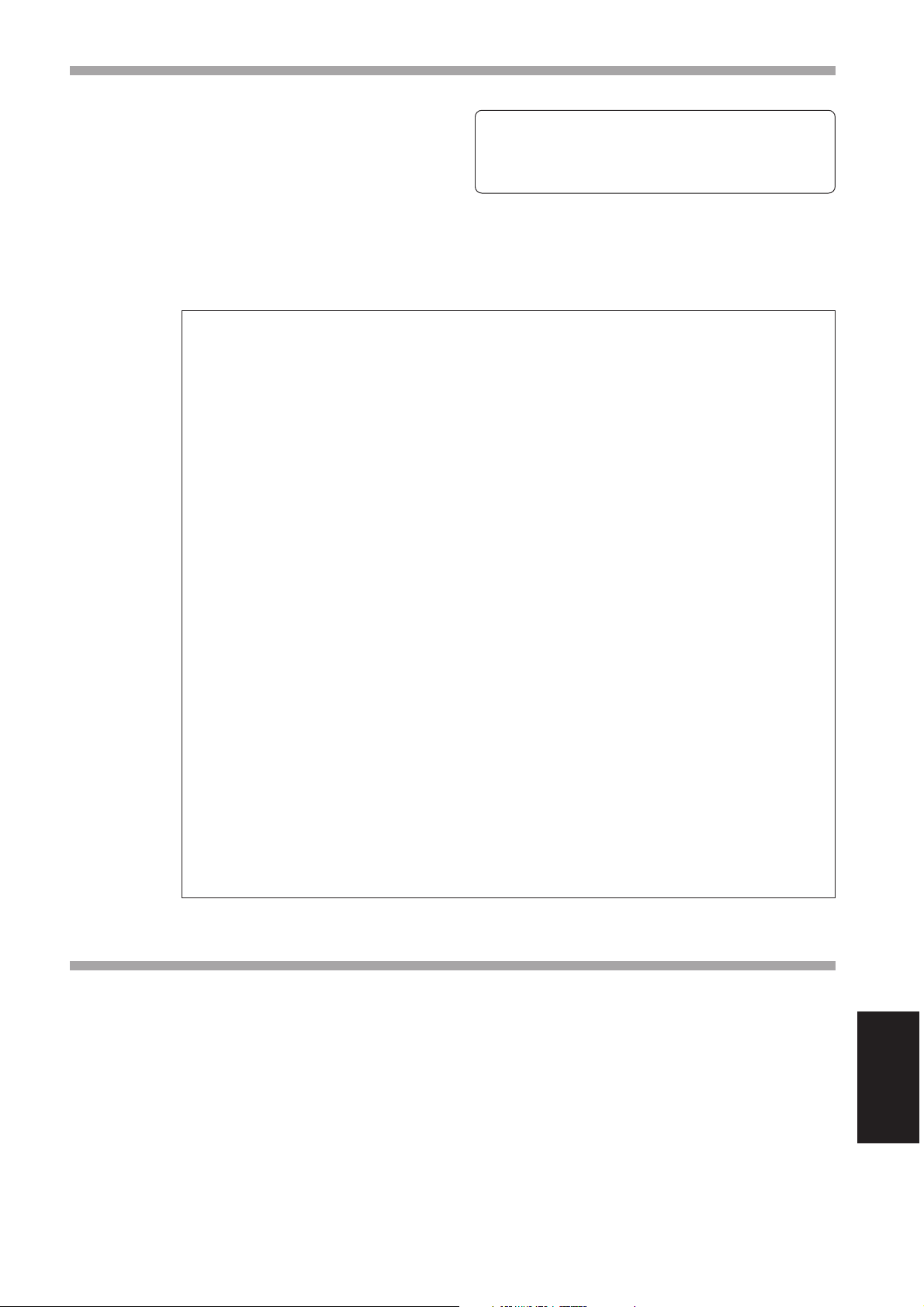
PRECAUCIONES DE SEGURIDAD
Enhorabuena por la adquisición de este producto Pioneer.
Lea completamente este manual de instrucciones para
aprender a operar correctamente el aparato. Después de
haber terminado la lectura de las instrucciones, guarde el
manual en un lugar seguro para poderlo consultar en el
futuro.
En algunos países o regiones, la forma de la clavija de
alimentación y del enchufe de corriente pueden ser
diferentes de la mostrada en las ilustraciones de
explicación. Sin embargo, el método de conexión y
operación del aparato es el mismo.
K015 Sp
<Indice>
CARACTERÍSTICAS ............................................................................................................23
ACCESORIOS .....................................................................................................................24
NOMBRES DE LAS PARTES Y SUS FUNCIONES ............................................................. 25
Unidad principal ............................................................................................................. 25
Bolígrafo especial .......................................................................................................... 25
Cambio de la pila del bolígrafo especial ........................................................................ 25
Reemplazo de la punta del bolígrafo especial ............................................................... 26
INSTALACIÓN .................................................................................................................... 26
Monte la unidad principal .............................................................................................. 26
Monte el soporte del bolígrafo especial ........................................................................ 26
Conexiones ....................................................................................................................27
Conecte el cable de toma de tierra ..........................................................................27
Conexión de la pantalla de plasma a la computadora ..............................................27
Conexión de la unidad a la computadora ................................................................. 27
Conecte el cable de la alimentación......................................................................... 27
Instalación del software ................................................................................................ 27
Ajuste de la resolución de la pantalla ....................................................................... 27
Ajuste de la pantalla de plasma ................................................................................ 28
Instalación del software del controlador ..................................................................28
Alineación de la punta del bolígrafo especial y de la posición del cursor ................28
SOLUCIÓN DE PROBLEMAS ............................................................................................ 29
LIMPIEZA ............................................................................................................................30
ESPECIFICACIONES .......................................................................................................... 31
ADVERTENCIAS DE FUNCIONAMIENTO
Esa unidad ha sido diseñada para ser empleada
solamente con las pantallas de plasma Pioneer modelos
PDP-503CMX y PDP-503MXE. No puede utilizarse con
los modelos PDP-502MX ni PDP-502MXE.
Para ver los detalles sobre la pantalla de plasma de Pioneer,
consulte el manual de instrucciones de la pantalla de
plasma.
CARACTERÍSTICAS
La pizarra electrónica permite emplear un bolígrafo exclusivo
especial para operaciones de entrada de computadora en la
pantalla de plasma. También podrá efectuar operaciones de
entrada y otras con el dedo.
7 Emplea tecnología de exploración con infrarrojos para evitar la
degradación de la calidad de la pantalla.
7 La tecnología de exploración con infrarrojos de alta velocidad
proporciona una alta respuesta con alta resolución, que es
equivalente a la de las normas XGA.
Español
23
Sp
Page 24

ACCESORIOS
Utilice esta lista para comprobar que no falte ninguno de los accesorios, y verifíquelos ahora uno por uno ✔ .
Bolígrafo especial (x1)
Pilas alcalinas (LR03) del tamaño AAA (x2)
Puntas de recambio (x2)
Cable RS-232C (9 contactos, recto, 3 m) (x1)
Adaptador de CA (x1)
Cable de la alimentación (x1)
Manual de instrucciones (x1)
Perno con cavidad hexagonal (x2)
Soporte del bolígrafo especial (x1)
Disco del software del controlador (x1)
Tarjeta de garantía (x1)
24
Sp
Page 25

NOMBRES DE LAS PARTES Y SUS FUNCIONES
<Unidad principal>
Selector de modo
Ajuste el selector de modo de
acuerdo con el dispositivo
utilizado para introducir
caracteres y líneas en la
pantalla, ya sea el bolígrafo
especial u otro dispositivo.
Modo PEN:
En este modo, el
bolígrafo especial
accesorio podrá utilizarse para
escribir en la pantalla. El
empleo del bolígrafo especial
permite trazar líneas caracteres
y líneas delineados con mayor
claridad.
Modo NORMAL:
En este modo, podrá
utilizar el dedo u otro
objeto para escribir en la
pantalla. Sin embargo, este
modo produce una definición
de pantalla inferior, en
comparación con el trazado con
el polígrafo especial exclusivo.
Panel de operación de
la pantalla de plasma
Interruptor de
la alimentación
Parte
posterior de
la unidad
RS-232C DC IN
Toma de
alimentación
exterior (DC-IN)
Conector
RS-232C
PEN
NORMAL
ON
OFF
Indicador de la
alimentación (se
enciende en verde cuando
está conectada la alimentación)
NOTA:
Cuando se conecta al principio el interruptor de la
alimentación, el indicador de la alimentación parpadea
en color naranja; mientras el indicador está
parpadeando (unos 3 segundos), no toque la pantalla
porque la unidad está inicializando sus ajustes internos.
<Bolígrafo especial>
Orificio de la cubierta de la pila
Punta
Tapa
Punta del bolígrafo especial
(corresponde al botón izquierdo de un ratón)
Indicador LED
Cubierta de
Botón grande
(corresponde al botón
derecho de un ratón)
Botón pequeño
(corresponde al botón
intermedio de un ratón)
la pila
<Cambio de la pila del bolígrafo especial>
1 Gire la cubierta de la pila hacia la izquierda, y tire de ella
para extraerla.
2 Inserte una pila del tamaño AAA nueva, alineando
correctamente las polaridades + y – de acuerdo con la
ilustración (inserte primero el extremo "–" contra el
resorte, y deslice entonces el lado "+" al interior del tubo.)
3 Vuelva a colocar la cubierta de la pila y gírela hacia la
derecha para apretarla.
4 Presione a fondo el botón pequeño para confirmar que
se enciende el LED.
Si se dificulta la operación con el bolígrafo especial:
Es posible que el bolígrafo especial no funcione
correctamente si se han bloqueado los orificios de la
cubierta de la pila. El bolígrafo especial también puede
empezar a funcionar de forma errática cuando se ha
gastado la pila. En este caso, cambie la pila tan pronto
como sea posible.
Verificación del estado de la pila:
Cuando se presiona a fondo el botón pequeño, se
enciende un indicador LED. Si no se enciende el
indicador, o si se enciende débilmente, significa que
se ha gastado la pila y que debe cambiarse.
Indicador LED
Pila alcalina (LR03) del tamaño AAA
NOTAS:
÷ Para evitar daños debidos a fugas de la pila, extraiga la
pila cuando no se proponga utilizar el bolígrafo especial
durante períodos prolongados (1 mes o más). Si se
producen fugas de la pila, frote el líquido fugado de la
pila que haya en el interior del compartimiento y
reemplace la pila por otra nueva.
÷ La pila alcalina suministrada no debe recargarse,
cortocircuitarse, desmontarse, ni tirarse al fuego.
÷ Cuando tiene que desembarazarte de las baterías
usadas, por favor se adapte a los reglamentos
governamentales o a las desposiciones en materia
ambiental en vigor en su país o área.
Español
Cubierta de la pila
25
Sp
Page 26
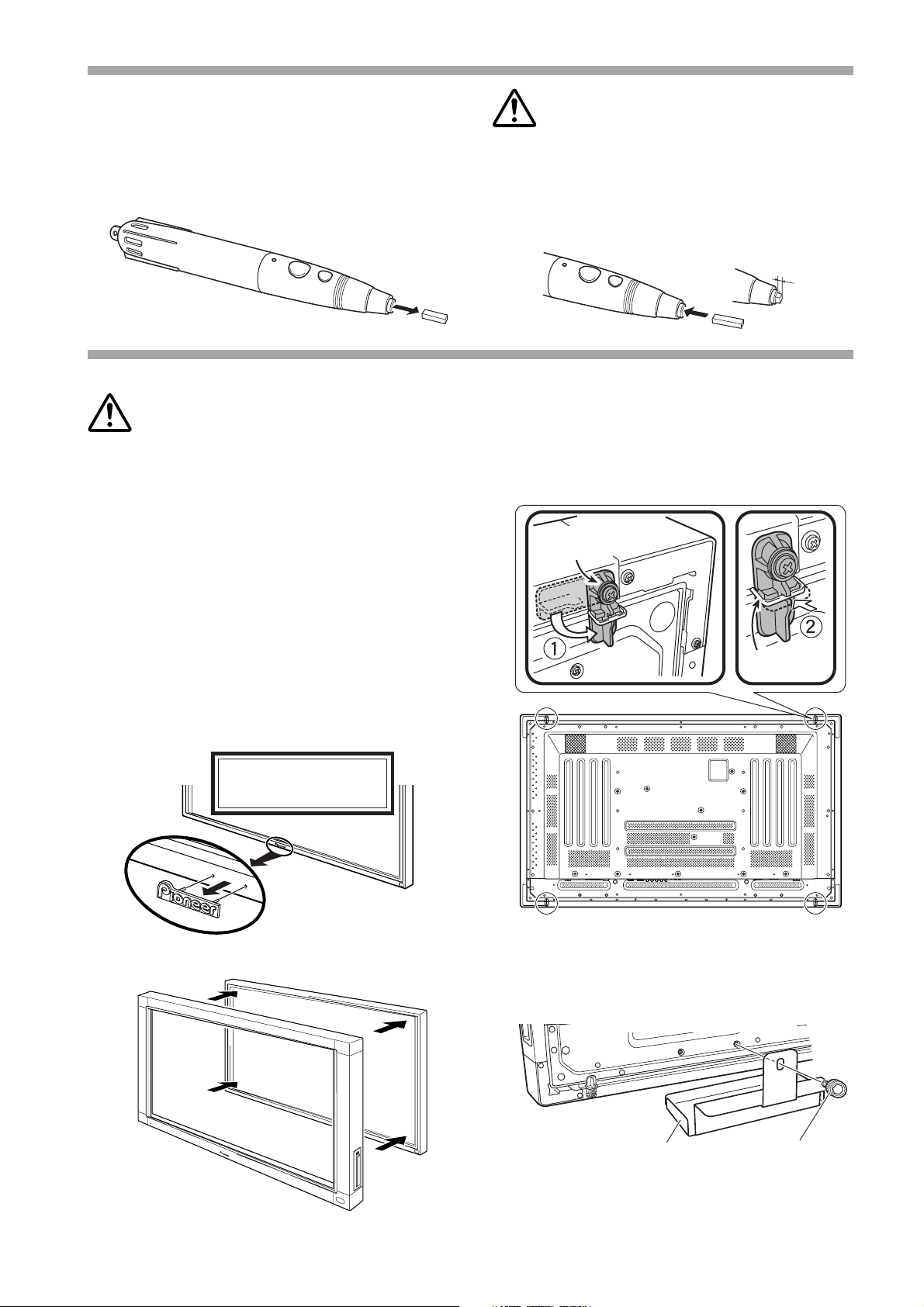
NOMBRES DE LAS PARTES Y SUS FUNCIONES
<Reemplazo de la punta del bolígrafo especial>
La punta accesoria del bolígrafo especial está hecha de
fieltro. Si se deforma la punta y se deteriora la calidad de
escritura, reemplace la punta por una de las de recambio
suministradas.
1. Extraiga la punta de fieltro.
INSTALACIÓN
PRECAUCIÓN:
Si sigue utilizando el bolígrafo especial con la punta dañada o
desgastada, correrá el peligro de dañar la pantalla del
monitor.
2. Inserte una nueva punta de fieltro.
Empuje la punta de fieltro al interior del bolígrafo
especial hasta que queden expuestos unos 2 – 3 mm de
la punta.
2~3mm
<Monte la unidad principal>
NOTAS:
÷ Instale siempre la pantalla de plasma en el soporte móvil
antes de instalar esta unidad.
÷ Después de haber instalado esta unidad, no intente
nunca levantar la pantalla de plasma para instalarla sobre
el soporte móvil.
÷ Cuando se monte este dispositivo en unidades para
colgar de la pared Pioneer modelos PDK-5006 o PDK5011, no podrá instalarse en una posición inclinada.
÷ Si resulta necesario mover la unidad después de haberla
instalado en el soporte móvil, tenga cuidado de no
aplicar presión en la unidad mientras la esté moviendo.
Levántela siempre por el soporte móvil para moverla.
1. Extraiga el emblema "Pioneer" de la pantalla
de plasma.
El emblema está fijado con cinta de adhesión por ambas
partes (alineadas con dos pasadores guía). Extraiga el
emblema de modo que no quede nada de cinta de
adhesión.
Si no se extrae el emblema,
la unidad no funcionará
debidamente.
3.
Emplee los dispositivos de fijación del panel posterior para fijar las cuatro esquinas de la unidad.
1 Gire el dispositivo de fijación en la dirección indicada
por la flecha (gírelo en la dirección opuesta en caso
del dispositivo izquierdo), para fijar la unidad en su
posición.
2 Presione el tope del dispositivo de fijación para evitar
que se mueva el dispositivo.
Dispositivo
de fijación
Tope
2. Ponga la unidad encima de la parte frontal de la
pantalla de plasma.
26
Sp
<Monte el soporte del bolígrafo especial>
7 Emplee el perno con cavidad hexagonal
suministrado para fijar el soporte del bolígrafo
especial en su posición en la parte posterior de
la unidad.
Soporte del bolígrafo especial
÷ Sostenga verticalmente el soporte del el bolígrafo
especial y contra la parte inferior de la unidad cuando
inserte el perno con cavidad hexagonal.
Parte posterior de la unidad
Perno con cavidad
hexagonal
Page 27
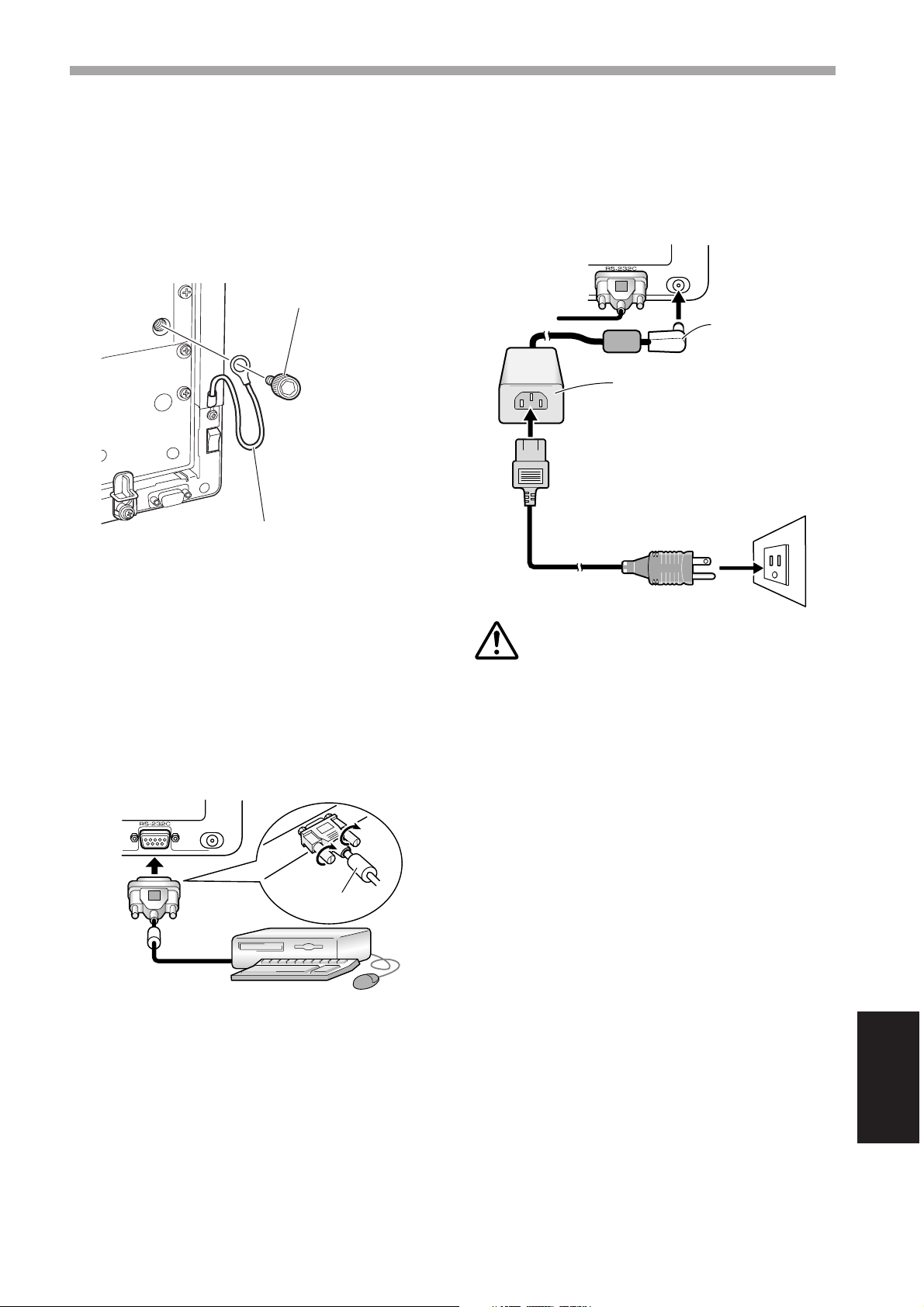
INSTALACIÓN
<Conexiones>
Antes de realizar o modificar las conexiones,
asegúrese de haber desconectado el interruptor de la
alimentación y de haber desenchufado el cable de la
alimentación de la toma de corriente.
Conecte el cable de toma de tierra
Emplee el perno con cavidad hexagonal suministrado para
conectar el extremo libre del cable de tierra de la unidad al
orificio M8 del panel posterior de la pantalla de plasma.
Perno concavidad hexagonal
M8
moleteada
Cable de tierra
Conecte el cable de la alimentación
1. Conecte la clavija de CC del adaptador de CA
accesorio a la toma DC-IN de la unidad.
2. Empleando el cable de la alimentación
accesorio, conecte el adaptado de CA a una
toma de corriente normal.
Lado posterior de la unidad
DC IN
Clavija de CC
Adaptador de CA
* La cinta de fijación de autoadhesión
suministrada ofrece un medio
conveniente para retener el
adaptador de CA en su lugar. Esta
cinta de fijación también puede
emplearse cuando se utiliza un cable
de extensión o un conector múltiple
de la alimentación.
Cable de la alimentación
Conexión de la pantalla de plasma a la computadora
Consulte la sección de "Instalación y conexiones" del
manual de instrucciones de la pantalla de plasma para ver
los detalles sobre las conexiones con una computadora.
Conexión de la unidad a la computadora
Empleando el cable RS-232C accesorio, conecte el puerto
RS-232C de la unidad a la computadora. El cable RS-232C
accesorio se suministra con un núcleo de ferrita cerca de
un extremo. Conecte este extremo del cable a la unidad.
Lado posterior de la unidad
DC IN
Núcleo de ferrita
Cable RS-232C
Computadora
PRECAUCIÓN:
÷ Emplee siempre el adaptador de CA y el cable de la
alimentación exclusivos suministrados.
÷ No emplee ninguna otra tensió n ni fuente de
alimentación que no sean las designadas, porque
correría peligro de descargas eléctricas o de incendios.
÷ Esta unidad está provista de un cable de tres
conductores (con toma de tierra) para ayudar a asegurar
el correcto rendimiento. Enchufe el cable de la
alimentación a una toma de corriente con toma de tierra,
para que el cable tenga la toma de tierra. Cuando
emplee una clavija de conversión, enchufe las dos
cuchillas de la clavija a una toma de corriente que tenga
toma de tierra, con el conductor de tierra de la clavija
conectado a un tornillo adecuado de toma de tierra.
<Instalación del software>
Ajuste de la resolución de la pantalla
7 Para ofrecer el mejor rendimiento posible, la tarjeta de
vídeo debe ser compatible con pantallas con una
resolución de 1.280 x 768. Para más detalles, consulte a
su distribuidor de computadoras o de Pioneer.
7
Ajuste la resolución de la pantalla de su computadora y la
frecuencia de actualización a 1.280 x 768 (60 Hz).
Si se emplea cualquier otra resolución, será necesario
modificar los ajustes después de haber instalado el software
del controlador. Para más detalles, consulte el archivo
README que se incluye en el software del controlador.
Español
27
Sp
Page 28

INSTALACIÓN
Ajuste de la pantalla de plasma
Para ajustar correctamente la pantalla de plasma, consulte
la sección de "Configuración del sistema" y "Ajustes del
panel de visualización" del manual de instrucciones de la
pantalla de plasma.
7 Primero, realice los ajustes del sistema.
Ajuste el modo de visualización de la pantalla.
Para emplear la resolución y la frecuencia de
actualización de 1.280 x 768 (60 Hz/70 Hz), ajuste el
modo de visualización de la pantalla a "WIDE XGA".
Cuando haya aparecido la imagen de la pantalla,
seleccione MENU = SET UP = SETTING = SET, y
cambie el ajuste XGA a WIDE XGA.
MAIN MENU INPUT1
PICTURE SCREEN SET UP OPTION
MNAGEMEA
PSITIONO
G
LEBLA
SET
INPUT INPUT
POWER
CLAMP
SETT I N
SELECT ENTER EXIT
:
:
N
O
T
:
A
:
X
FF
UTO
GA
MENU
1
Si la posición del cursor es distinta de la posición física de la
punta del bolígrafo especial, ajústela de la forma siguiente:
1. Empleando el ratón, haga clic con el botón
izquierdo en el icono del controlador CBdrv de
la barra de herramientas.
NOTA:
El aspecto real de su barra de herramientas puede ser
distinto porque depende de la configuración de su
computadora.
2. Cuando aparezca el menú emergente, haga clic
con el botón izquierdo en "Calibration".
7 Luego, ajuste la visualización de la pantalla para
ajustar la posición de la imagen y el reloj.
7 Desactive (ponga en OFF) el control de máscara y el
modo de orbitador.
Este ajuste debe realizarlo sólo un técnico que posea
instrucción en la fábrica o su distribuidor. Si se activa (ON)
esta función, cambiará la posición de la visualización de la
pantalla de plasma, causando un desvío entre la punta del
bolígrafo especial y la posición de visualización en la
pantalla, que no puede rectificarse posteriormente
mediante la calibración.
Instalación del software del controlador
Consulte la guía de instalación del controlador.
Alineación de la punta del bolígrafo especial y de
la posición del cursor
Confirme que el cursor en la pantalla se alinee correctamente
con la posición de la punta del bolígrafo especial.
Punta del
bolígrafo
especial
Cursor del ratón
(posición de
visualización en
la pantalla)
3.
Siga las instrucciones de calibración que
aparezcan en la pantalla.
NOTA:
Las entradas en la pizarra electrónica pueden realizarse con
el dedo o con otro objeto además de con el bolígrafo
especial.; sin embargo, no deberán utilizarse lápices
mecánicos ni otros objetos de punta afilada porque podría
rayarse la pantalla. Cuando efectúe operaciones en la
pantalla, deberá utilizarse siempre el bolígrafo especial
exclusivo o el dedo.
28
Sp
Page 29
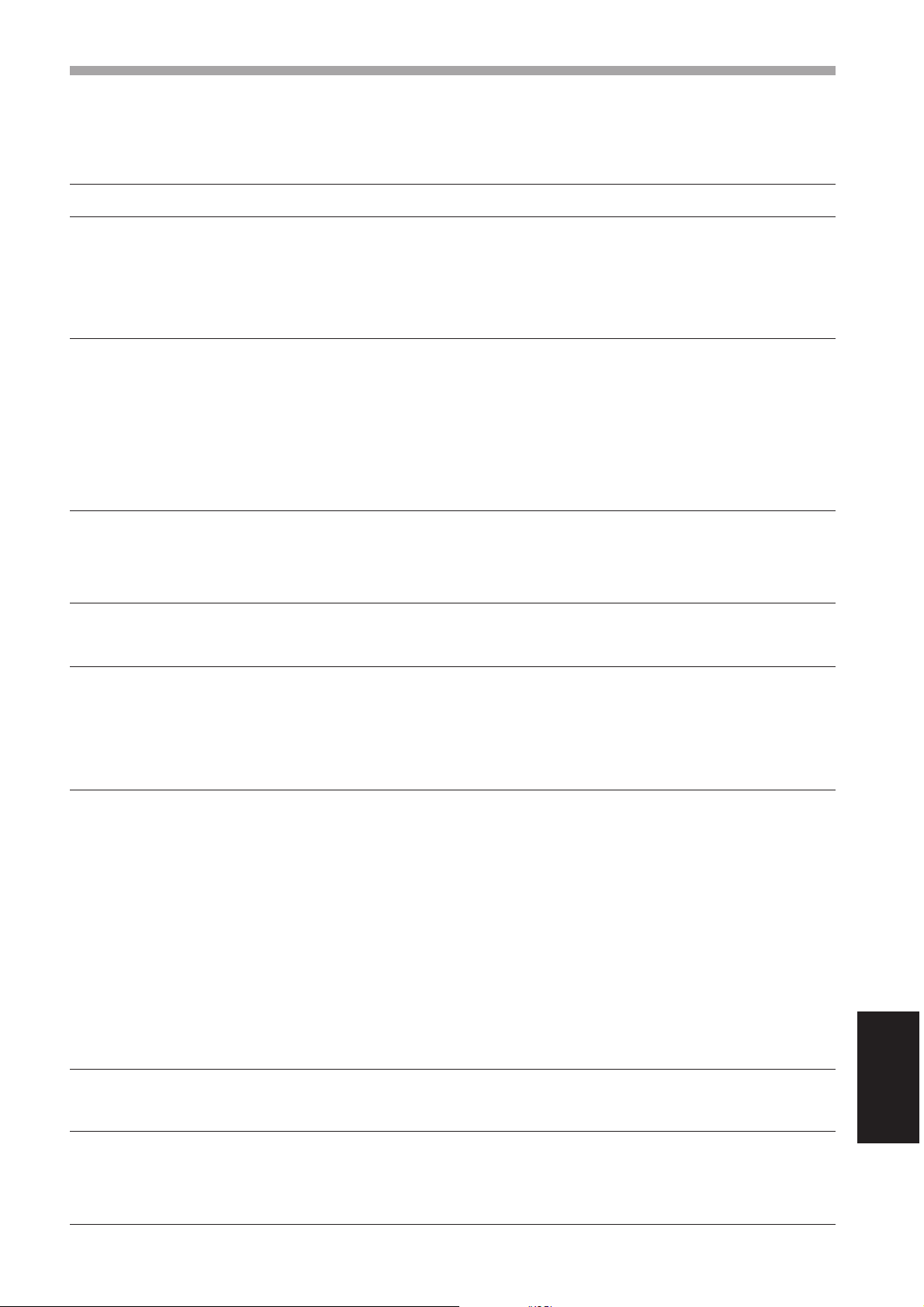
SOLUCIÓN DE PROBLEMAS
El manejo incorrecto suele confundirse con un problema o un error de funcionamiento. Si cree que hay algún error en este
componente, compruebe antes los puntos siguientes. A veces, el problema tiene su origen en otros elementos. Por esta razón,
conviene que revise también los demás dispositivos que tenga conectados.
Si el problema no puede solucionarse después de haber verificado los puntos siguientes, póngase en contacto con su distribuidor
o con el servicio técnico PIONEER más próximo.
Síntoma
No se conecta la alimentación
La computadora no se inicia
correctamente, o no responde.
La posición del cursor está alejada
de la punta del bolígrafo especial en
la pantalla.
La posición del cursor se desvía un
poco de la posición de la punta del
bolígrafo especial en la pantalla.
Causa
La clavija del cable de alimentación está
÷
desenchufada de la toma de corriente.
÷ El cable de alimentación está
desenchufado del adaptador de CA.
÷ La clavija del adaptador de CA está
desenchufada de la toma DC-IN de la
unidad.
El cable RS-232C está desconectado.
÷
÷
Se ha seleccionado un puerto COM
erróneo con el software del controlador.
÷ El puerto en serie de la
computadora no funciona.
No se inicia el software del controlador.
÷
÷ La computadora está en el modo de
ahorro de energía.
÷ Se está utilizado una resolución que
no es la de 1.280 x 768, o se ha
cambiado la resolución.
Se ha cambiado el ajuste de
÷
visualización de la pantalla de plasma.
÷ Se ha desplazado la posición de la
visualización de la pantalla de
plasma.
Solución
Conecte la clavija del cable de alimentación
÷
correctamente en la toma de corriente.
÷ Enchufe el cable de alimentación en el
adaptador de CA.
÷ Conecte la clavija del adaptador de CA
en la toma DC-IN de la unidad.
Conecte correctamente el cable RS-232C.
÷
÷
Ajuste el software del controlador al puerto
COM utilizado con la pizarra electrónica.
÷
Ajuste su computadora como sea
necesario para habilitar el puerto en serie.
÷
Instale y habilite el software del controlador.
÷ Salga del modo de energía de la
computadora.
÷ Si es necesario, modifique el ajuste de
ahorro de energía de la computadora.
÷ Cambie los ajustes del software del
controlador como sea necesario.
÷ Emplee el modo de calibración de la
pantalla de plasma para ajustar la
posición vertical y la horizontal.
La posición del cursor se desvía de la
posición de la punta del bolígrafo
especial después del ajuste inicial.
El bolígrafo especial exclusivo no
responde.
No pueden realizarse entradas en la
pantalla con objetos que no son el
bolígrafo especial exclusivo.
÷
Se ha efectuado la reposición del ajuste
de la posición de la pantalla AUTO SET
UP de la pantalla de plasma.
÷ Se ha activado (ON) el control de
máscara o el modo de orbitador de
la pantalla de plasma.
÷ La pila está gastada.
Se aplica presión insuficiente en la
÷
punta del bolígrafo especial por lo que
no se activa el interruptor de la punta
del bolígrafo.
÷
Se han obstruido los orificios de la
cubierta de la pila del bolígrafo especial.
÷
Se está utilizando el bolígrafo especial
fuera de su margen de efectividad.
÷ La unidad está recibiendo influencia
ultrasónica procedente de otros
dispositivos.
÷ Lleva guantes puestos mientras
sostiene el bolígrafo especial (se
están absorbiendo las señales
ultrasónicas del bolígrafo especial).
÷ El selector de modo de la unidad
está ajustado en PEN.
÷ Dependiendo de la imagen, las
pequeñas divergencias pueden
corregirse manualmente.
Los ajustes del control de máscara y del modo
÷
de orbitador de la pantalla de plasma debe
realizarlos sólo un técnico que posea
instrucción en la fábrica o su distribuidor.
÷ Compruebe el indicador LED, y si no se
enciende con brillo, reemplace la pila.
÷ Empuje la punta del bolígrafo especial
contra la pantalla con presión suficiente
para activar el interruptor de la punta
del bolígrafo.
÷ No obstruya los orificios de la cubierta
de la pila.
÷ Utilícelo sólo dentro del margen de
utilización adecuado de la pantalla.
÷ No ponga ningún aparato que emita
ondas ultrasónicas cerca de la unidad.
÷ Sáquese los guantes.
÷ Ajuste el selector en NORMAL.
Español
La unidad no responde a la escritura,
o no puede escribirse en ciertas
partes de la pantalla.
Se ha adherido polvo en el filtro de
÷
transmisión de infrarrojos, con lo que se
están obstruyendo los rayos infrarrojos.
÷
No se ha extraído el emblema de la
marca Pioneer de la pantalla de plasma.
Limpie la suciedad de la unidad, desconecte
÷
temporalmente el interruptor de la
alimentación y luego vuélvalo a conectar.
÷ Extraiga el emblema de Pioneer.
29
Sp
Page 30
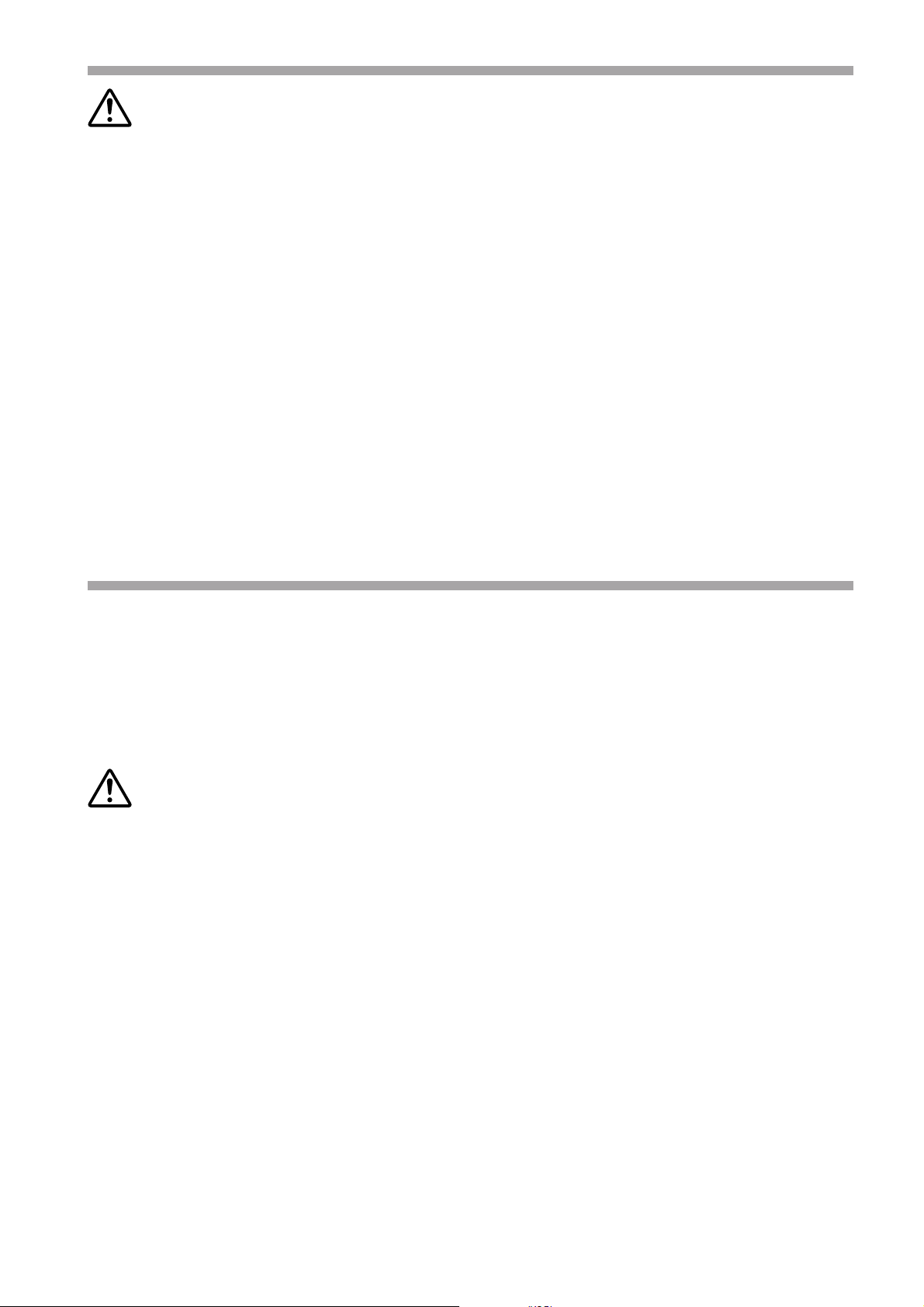
SOLUCIÓN DE PROBLEMAS
PRECAUCIÓN:
÷ Si se ponen en funcionamiento dos o más unidades cerca
entre sí en el modo PEN, pueden producirse interferencias
mutuas, que pueden ocasionar mal funcionamiento. Si se
deben utilizar dos o más unidades cerca entre sí, ajústelas
todas al modo NORMAL.
÷ Debido a las características de su modo de exploración,
este producto no puede ser utilizado simultáneamente por
dos personas distintas. Si más de una persona opera esta
unidad, cada una deberá utilizarla por separado, nunca las
dos al mismo tiempo. También pude producirse mal
funcionamiento si se toca la pantalla mientras se realizan
entradas con la otra mano u otros objetos que no son el
bolígrafo especial ni el dedo (la ropa, collares, etc.). Por tal
razón, no deberá tocar la pantalla con objetos que no sean
la punta del instrumento de entrada (el dedo o el bolígrafo
especial).
÷ Es posible que el bolí grafo especial no funcione
correctamente que se perturben sus entradas si se toma el
bolígrafo a un ángulo demasiado cerrado con la pantalla.
Sostenga el bolígrafo especial lo más perpendicularmente
que pueda con la pantalla durante la utilización.
LIMPIEZA
Para alargar la vida de servicio y conseguir el óptimo rendimiento,
se recomienda efectuar la limpieza regular. Frote la superficie de la
pantalla y la punta del bolígrafo especial para un paño suave para
evitar la acumulación de polvo. En el caso de suciedad persistente,
humedezca un paño suave en una solución poco concentrada de
agua y detergente neutro, exprímalo bien, y frote con cuidado la
superficie de la pantalla, y luego frótela de nuevo con un paño
suave y seco.
PRECAUCIÓN:
÷ Desenchufe siempre la clavija del cable de la alimentación
de la toma de corriente antes de efectuar la limpieza.
÷ No emplee nunca bencina, disolventes ni otros productos
químicos volátiles, porque podrían producir deformación y
decoloración de la unidad y del bolígrafo especial.
30
Sp
Page 31
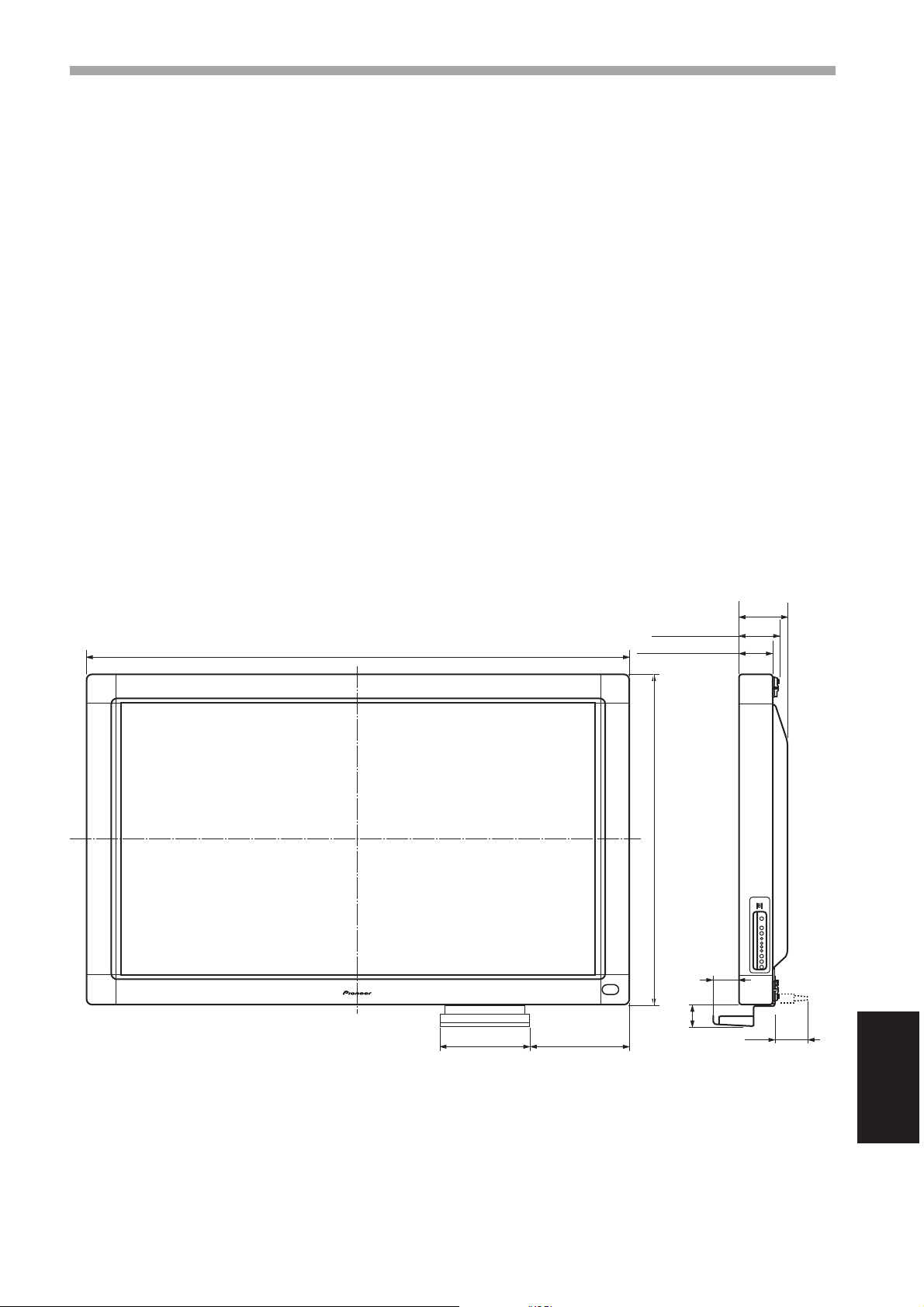
ESPECIFICACIONES
Sistema de exploración .. Exploración por rayos infrarrojos
Conectores de entrada ................... Toma DC-IN (6 V, 1 A)
Conector de comunicaciones (RS-232C)
............................................... D-sub de 9 contactos
Interruptor de la alimentación ........ Tipo palanca oscilante
Indicador de la alimentación ........................................ LED
Alimentación .......................................................... 6 V CC
Consumo (6V CC) ......................................................... 1 A
Dimensiones exteriores (incluyendo la pantalla de plasma,
excluyendo el soporte para el bolígrafo especial)
........................ 1.258 (An) x 758 (Al) x 113 (Prf) mm
Peso (excluyendo la pantalla de plasma y el soporte para el
bolígrafo especial) .................................................... 5,9 kg
Adaptador de CA
Tensión de entrada...................................... 100-240 V CA
Frecuencia de entrada ......................................... 50/60 Hz
Bolígrafo especial exclusivo
Transmisión ...................................................... Ultrasónica
Interruptores de operación
......................... Punta del bolígrafo (x1), cuerpo (x2)
Alimentación .......... 1 pila alcalina (LR03) del tamaño AAA
Dimensiones exteriores ................... 27 (An) x 182 (L) mm
Peso (incluyendo la pila) ............................................. 55 g
Accesorios
Bolígrafo especial ............................................................ 1
Pilas alcalinas (LR03) del tamaño AAA ............................ 2
Puntas de recambio ........................................................ 2
Perno con cavidad hexagonal .......................................... 2
Soporte del bolígrafo especial ......................................... 1
Cable RS-232C (3 m) ....................................................... 1
Adaptador de CA ............................................................. 1
Cable de la alimentación ................................................. 1
Manual de instrucciones ................................................. 1
Tarjeta de garantía ........................................................... 1
Disco del software del controlador ................................. 1
÷ Especificaciones y aspecto exterior sujetos a cambios sin
previo aviso.
<Diagrama de dimensiones>
Unidad: mm
1258
113
(incluyendo la cabeza del perno)
(incluyendo la pantalla de plasma)
758
60
48
224220
(Saliente promediado del conector)
70
Publicado por Pioneer Corporation.
Copyright © 2002 Pioneer Corporation.
Tados los derechos reservados.
31
Sp
Español
Page 32

Published by Pioneer Corporation.
Copyright © 2002 Pioneer Corporation.
All rights reserved.
PIONEER CORPORATION 4-1, Meguro 1-Chome, Meguro-ku, Tokyo 153-8654, Japan
PIONEER ELECTRONICS (USA) INC. P. O. BOX 1540, Long Beach, California 90801-1540, U.S.A. TEL: 1-310-952-2111
PIONEER ELECTRONICS OF CANADA INC. 300 Allstate Parkway, Markham, Ontario L3R OP2, Canada TEL: 1-905-479-4411
PIONEER EUROPE NV MULTIMEDIA DIVISION Pioneer House Hollybush Hill, Stoke Poges, Slough SL2 4QP, U.K., TEL: 44-1753-789-789
PIONEER ELECTRONICS AUSTRALIA PTY.LTD. 178-184 Boundary Road, Braeside, Victoria 3195, Australia, TEL: 61-39-586-6300
PIONEER ELECTRONICS ASIACENTRE PTE. LTD. 253 Alexandra Road #04-01, Singapore 159936, TEL: 65-6472-1111
PIONEER ELECTRONICS (CHINA) LTD.
PIONEER GULF FZE Lob 11-017, Jebel Ail Free Zone, P.O. BOX 61226, Jebel Ali, Dubai, United Arab Emirates, TEL: 971-4-815756
PIONEER HIGH FIDELITY TAIWAN CO., LTD. 13FL., No.44 Chung Shan North Road, Section 2 Taipei, Taiwan, TEL: 886-2-2521-3588
<TSZZZ>
Suite 901- 906, 9th Floor, World Commerce Centre, Harbour City 11 Canton Road, Tsim Sha Tsui, Kowloon, Hong Kong, TEL: 852-2848-6488
Printed in Japan <AZR1069-A>
